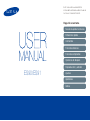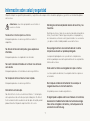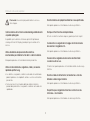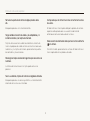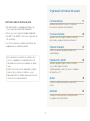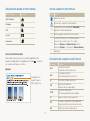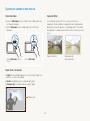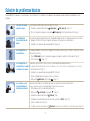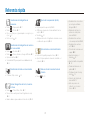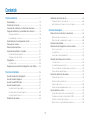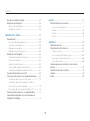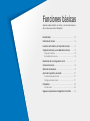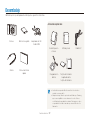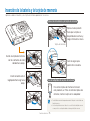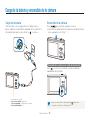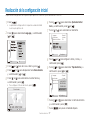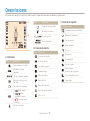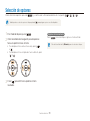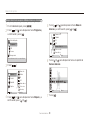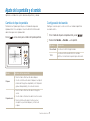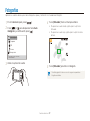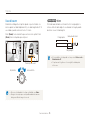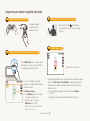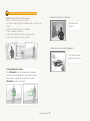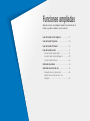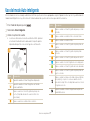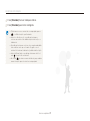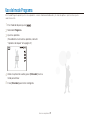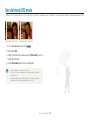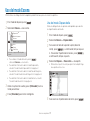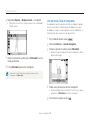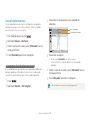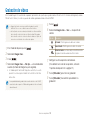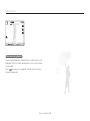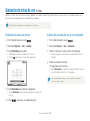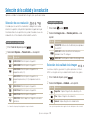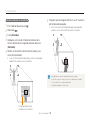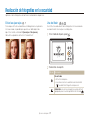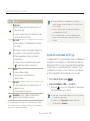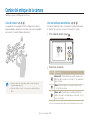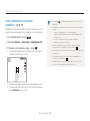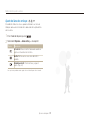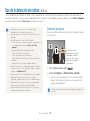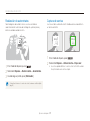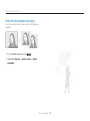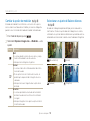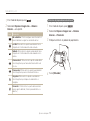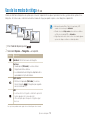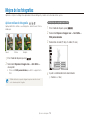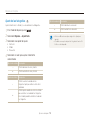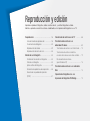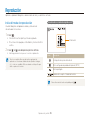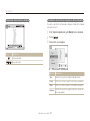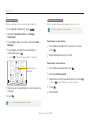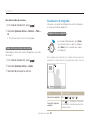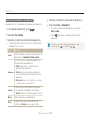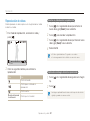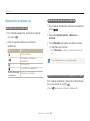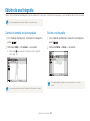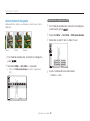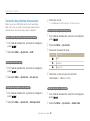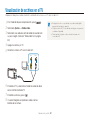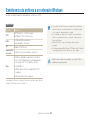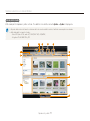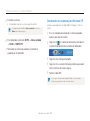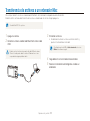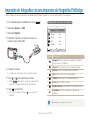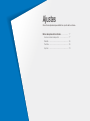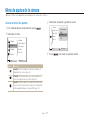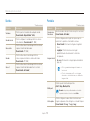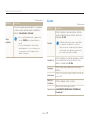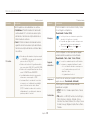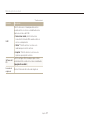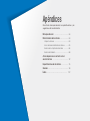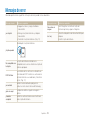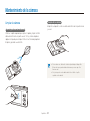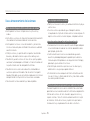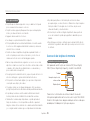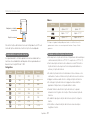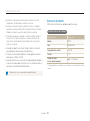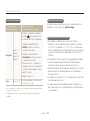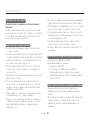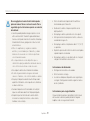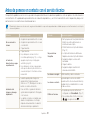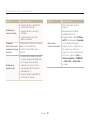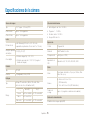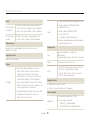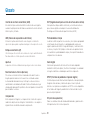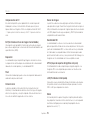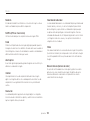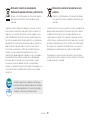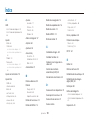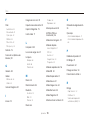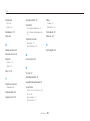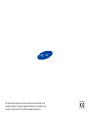1
Información sobre salud y seguridad
Respete siempre las siguientes precauciones y sugerencias de uso para evitar situaciones peligrosas y garantizar un rendimiento óptimo
de la cámara.
Advertencia: situaciones que pueden causar lesiones al
usuario o a terceros
No desarme ni intente reparar su cámara.
Esto podría provocar una descarga eléctrica o dañar el
dispositivo.
No utilice la cámara cerca de líquidos y gases explosivos o
inflamables.
Esto podría provocar una explosión o un incendio.
No inserte materiales inflamables en la cámara ni los almacene
cerca de ella.
Esto podría provocar un incendio o una descarga eléctrica.
No manipule la cámara si tiene las manos mojadas.
Esto podría provocar una descarga eléctrica.
Evite dañar la vista del sujeto.
No utilice el flash si está a una distancia inferior a 1 metro/3 pies
de las personas o los animales que quiera fotografiar. Si utiliza el
flash cuando está demasiado cerca de los ojos del sujeto, puede
producirle daños temporales o permanentes en la vista.
Mantenga la cámara alejada del alcance de los niños y las
mascotas.
Mantenga la cámara y todos los accesorios fuera del alcance de los
niños y los animales. Podrían tragarse las piezas más pequeñas y,
en consecuencia, asfixiarse o sufrir graves lesiones. Los accesorios
y las piezas móviles también pueden causar daños físicos.
No exponga la cámara a la luz directa del sol ni a altas
temperaturas durante un período prolongado.
La exposición prolongada a los rayos del sol o a temperaturas
extremas puede provocar daños permanentes en los componentes
internos de la cámara.
Evite cubrir la cámara o el cargador con ropa o mantas.
La cámara podría recalentarse, lo cual podría afectarla o provocar
un incendio.
No manipule el cable de alimentación ni se acerque al
cargador durante una tormenta eléctrica.
Esto podría provocar una descarga eléctrica.
Si algún líquido u objeto externo se introduce en la cámara,
desconecte inmediatamente todas las fuentes de energía,
tales como el cargador o la batería, y comuníquese con el
servicio
técnico de Samsung.

2
Información sobre salud y seguridad
Precaución: situaciones que pueden dañar la cámara u
otros equipos.
Quite las baterías de la cámara cuando decida guardarla durante
un período prolongado.
Es posible que las baterías instaladas presenten pérdidas o
se desgasten con el tiempo y provoquen graves daños en la
cámara.
Utilice sólo baterías de repuesto de litio auténticas
recomendadas por el fabricante. No dañe ni caliente la batería.
Esto podría provocar un incendio o lesiones personales.
Utilice únicamente baterías, cargadores, cables y accesorios
aprobados por Samsung.
tLas baterías, cargadores, cables o accesorios no autorizados
podrían provocar una explosión, daño a su cámara o lesiones
personales.
tSamsung no se hace responsable por daños o lesiones
provocados por baterías, cargadores, cables o accesorios no
aprobados.
No utilice baterías con propósitos diferentes a los especificados.
Esto podría provocar un incendio o una descarga eléctrica.
No toque el flash mientras esté disparándose.
El flash se calienta mucho al disparar y podría quemarle la piel.
Cuando utilice un cargador de CA, apague la cámara antes de
desconectar el cargador de CA.
Esto podría provocar un incendio o una descarga eléctrica.
Desconecte los cargadores de las fuentes de alimentación
cuando no estén en uso.
Si no lo hace, podría provocar un incendio o recibir una descarga
eléctrica.
No utilice cables de alimentación, tomacorrientes o enchufes
dañados cuando cargue la batería.
Esto podría provocar un incendio o una descarga eléctrica.
No permita que el cargador de CA entre en contacto con los
terminales +/- de la batería.
Esto puede provocar un incendio o una descarga eléctrica.

3
Compruebe que la cámara funcione correctamente antes
de usarla.
El fabricante no se hace responsable por la pérdida de archivos
o por los daños provocados a causa del funcionamiento
defectuoso o del uso inadecuado de la cámara.
Debe conectar el extremo del cable que tiene la marca de flecha
(
) a la cámara.
Si invierte el cable, puede dañar los archivos. El fabricante no se
hace responsable de las pérdidas de datos.
No fuerce las partes de la cámara ni aplique presión sobre
ella.
Esto podría provocar un mal funcionamiento.
Tenga cuidado al conectar los cables y los adaptadores y al
instalar las baterías y las tarjetas de memoria.
Si ejerce demasiada fuerza sobre los conectores, conecta de
manera inapropiada los cables o instala de manera inadecuada
las baterías y las tarjetas de memoria, puede dañar los puertos,
los conectores y los accesorios.
Mantenga las tarjetas con banda magnética lejos del estuche de
la cámara.
La información almacenada en la tarjeta podría dañarse o
perderse.
Nunca use baterías, tarjetas de memoria o cargadores dañados.
Esto podría provocar una descarga eléctrica, un funcionamiento
incorrecto de la cámara o un incendio.
Información sobre salud y seguridad

4
Información sobre los derechos de autor
tMicrosoft Windows y el logotipo de Windows son
marcas registradas de Microsoft Corporation.
tMac es una marca registrada de Apple Corporation.
tmicroSD™, microSDHC™ son marcas registradas de
SD Association.
tLas marcas registradas y nombres comerciales son
propiedad de sus respectivos dueños.
tEn caso de que se actualicen las funciones de la
cámara, es posible que las especificaciones o el
contenido de este manual se modifiquen sin previo
aviso.
tUtilice la cámara de manera responsable y respete
todas las leyes y normas en relación a su uso.
tNo puede reutilizar ni distribuir ninguna parte de este
manual sin una autorización previa.
Organización del manual del usuario
Funciones básicas 11
Aprenda sobre el diseño, los iconos y las funciones
básicas de la cámara para tomar fotografías.
Funciones ampliadas 26
Aprenda a tomar una fotografía mediante la selección
de un modo y a grabar un vídeo o una nota de voz.
Opciones de disparo 37
Conozca las opciones que puede establecer en el
modo de disparo.
Reproducción y edición 55
Aprenda a reproducir fotografías, vídeos o notas de
voz, y a editar fotografías o vídeos.
También aprenderá a conectar la cámara a la impresora
de fotografías o al TV.
Ajustes 76
Consulte las opciones para definir los ajustes de la
cámara.
Apéndices 82
Consulte los mensajes de error, las especificaciones y
las sugerencias de mantenimiento.

5
Iconos usados en este manual
Icono Función
Información adicional
Precauciones y advertencias de seguridad
[ ]
Botones de la cámara; por ejemplo: [Obturador]
representa el botón del obturador.
( )
Número de página de información relacionada
ĺ
El orden de las opciones o los menús que debe
seleccionar para realizar un paso. Por ejemplo:
Seleccionar Disparo ĺ Balance blancos implica
seleccionar Disparo y, a continuación, Balance blancos.
*
Comentario
Abreviaciones usadas en este manual
Abreviación Definición
ACB
Auto Contrast Balance
(Control de contraste automático)
AEB
Auto Exposure Bracket
(Valores de exposición automáticos)
AF
Auto Focus (Enfoque automático)
DIS
Digital Image Stabilization
(Estabilización de imagen digital)
DPOF
Digital Print Order Format
(Formato de pedido de impresión digital)
EV
Exposure Value (Valor de exposición)
ISO
International Organization for Standardization
(Organización internacional de normalización)
WB
White Balance (Balance de blancos)
Indicaciones usadas en este manual
Modo de disparo Indicación
Auto inteligente
Programa
DIS
Escena
Imagen mov
Iconos de modo de disparo
Estos iconos indican que hay una función disponible en los
modos correspondientes. Es posible que el modo
no admita
las funciones de todas las escenas.
Ejemplo:
Disponible en los
modos Programa,
DIS e Imagen mov

6
Pulsar el obturador
tPulsar el [Obturador] hasta la mitad: Pulsar el obturador hasta
la mitad del recorrido.
tPulsar [Obturador]: Pulsar el obturador hasta el final del
recorrido.
Pulsar [Obturador] hasta la
mitad
Pulsar [Obturador]
Sujeto, fondo y composición
tSujeto: El elemento principal de una escena; por ejemplo, una
persona, un animal o un objeto.
tFondo: Los objetos que hay alrededor del sujeto.
tComposición: La combinación de sujeto y fondo.
Fondo
Sujeto
Composición
Exposición (Brillo)
La cantidad de luz que entra en la cámara determina la
exposición. Puede modificar la exposición con la velocidad del
obturador, el valor de apertura y la velocidad de ISO. Al cambiar
la exposición, las fotografías que tome serán más oscuras o más
claras.
Exposición normal Sobreexposición
(demasiado brillo)
Expresiones usadas en este manual

7
Solución de problemas básicos
Puede obtener respuestas a las preguntas más comunes. Al establecer las opciones de disparo, puede resolver los problemas con
facilidad.
Los ojos del sujeto
aparecen rojos.
Esto se debe al reflejo que causa el flash de la cámara.
t Establezca la opción del flash en
Ojos rojos o Sin ojos roj.. (Pág. 41)
t Si ya ha tomado la fotografía, seleccione
Sin ojos roj. en el menú de edición. (Pág. 66)
Las fotografías
tienen manchas de
polvo.
Las partículas de polvo que flotan en el aire pueden introducirse en las fotografías que toma con flash.
t Apague el flash o evite tomar fotografías en lugares en los que haya mucho polvo.
t Establezca las opciones de velocidad de ISO. (pág. 42)
Las fotografías se
ven borrosas.
Esto puede deberse a que tomó la fotografía en un lugar oscuro o a que, al tomarla, sostuvo la cámara
de manera incorrecta.
t Pulse [Obturador] hasta la mitad para asegurarse de que el sujeto esté enfocado. (Pág. 24)
t Utilice el modo
. (Pág. 30)
Las fotografías se
ven borrosas cuando
se toman a la noche.
Cuando la cámara intenta tomar más luz, la velocidad del obturador disminuye.
Esto puede dificultar la tarea de sostener la cámara y, como consecuencia, es posible que ésta se mueva.
t Encienda el flash. (Pág. 41)
t Establezca las opciones de velocidad de ISO. (Pág. 42)
t Utilice un trípode para evitar que la cámara se mueva.
t Seleccione
Nocturno en el modo . (Pág. 33)
Los sujetos se ven
oscuros debido al
efecto de contraluz.
Cuando la fuente de luz está detrás del sujeto o cuando hay mucho contraste entre
la luz y las áreas oscuras, es posible que el sujeto se vea oscuro.
t Evite disparar con el sol por detrás del sujeto.
t Seleccione
Luz Fondo en el modo . (Pág. 31)
t Establezca la opción del flash en
Relleno. (Pág. 41)
t Configure la opción de Balance de contraste automático (ACB). (Pág. 49)
t Ajuste la exposición. (Pág. 49)
t Configure la opción de medición en Puntual si hay un sujeto con brillo en el centro del cuadro. (Pág. 50)

8
Referencia rápida
Realización de fotografías de
personas
t Modo > Disparo bello
f
31
t Modo
> Retrato
f
31
t Ojos rojos, Sin ojos roj. (para impedir o corregir los ojos
rojos)
f
41
t Detecc rostro
f
46
Realización de fotografías de noche o
en la oscuridad
t Modo > Nocturno
f
33
t Modo
> Ocaso, Amanecer, Fuegos Artificiales
f
31
t Opciones de flash
f
41
t Velocidad de ISO (para ajustar la sensibilidad a la luz)
f
42
Realización de fotos en movimiento
t Continuo, Capt. movim.
f
52
Tomar fotografías de texto, insectos
o flores
t Modo > Primer Plano, Texto
f
31
t Macro, Macro auto. (para tomar fotografías de cerca)
f
43
t Balance blancos (para cambiar el tono del color)
f
50
Ajuste de la exposición (brillo)
t EV (para ajustar la exposición)
f
49
t ACB (para compensar los fondos brillantes tras los
sujetos)
f
49
t Medición
f
50
t AEB (para tomar tres fotografías de la misma escena
con diferente exposición)
f
52
Aplicación de un efecto diferente
t Estilos de fotografía (para aplicar tonos)
f
53
t Ajuste foto (para ajustar la saturación, la nitidez o el
contraste)
f
54
Reducción del movimiento de la
cámara
t Modo
f
30
t Visualización de los archivos
por categoría en Álbum
inteligente
f
57
t Eliminación de todos los
archivos de la tarjeta de
memoria
f
60
t Visualización de archivos
como una presentación
f
61
t Visualización de archivos
en TV
f
68
t Conexión de la cámara a un
equipo
f69
t Ajuste del sonido y el
volumen
f
78
t Ajuste del brillo de la pantalla
f
78
t Cambio del idioma de la
pantalla
f
79
t Configuración de la fecha y
la hora
f
79
t Formateo de la tarjeta de
memoria
f
79
t Antes de ponerse en
contacto con el servicio
técnico
f
92

9
Contenido
Información sobre salud y seguridad
Solución de problemas básicos
Referencia rápida
Contenido
Grabación de notas de voz ......................................... 36
Grabación de una nota de voz .................................... 36
Adición de una nota de voz a una fotografía .................. 36
Opciones de disparo
...................................................... 37
Selección de la calidad y la resolución ....................... 38
Selección de una resolución ....................................... 38
Selección de la calidad de la imagen ........................... 38
Uso del temporizador .................................................. 39
Realización de fotografías en la oscuridad ................. 41
Evitar los ojos rojos ..................................................... 41
Uso del flash .............................................................. 41
Ajuste de la velocidad de ISO ...................................... 42
Cambio del enfoque de la cámara .............................. 43
Uso del macro ........................................................... 43
Uso del enfoque automático ....................................... 43
Usar la estabilización de enfoque automático ................ 44
Ajuste del área de enfoque .......................................... 45
Uso de la detección de rostros ................................... 46
Detección de rostros .................................................. 46
Realización de autorretratos ........................................ 47
Captura de sonrisa ..................................................... 48
Detección del parpadeo de los ojos ............................. 48
Ajuste de brillo y color ................................................. 49
Ajuste de la exposición manualmente (EV) .................... 49
Compensación de la luz de fondo (ACB) ...................... 49
Cambiar la opción de medición ................................... 50
Seleccionar un ajuste de Balance blancos ................... 50
Funciones básicas
.......................................................... 11
Desembalaje ................................................................ 12
Diseño de la cámara .................................................... 13
Inserción de la batería y la tarjeta de memoria ........... 15
Carga de la batería y encendido de la cámara ........... 16
Carga de la batería ..................................................... 16
Encendido de la cámara ............................................. 16
Realización de la configuración inicial ........................ 17
Conocer los iconos ..................................................... 18
Selección de opciones ................................................ 19
Ajuste de la pantalla y el sonido .................................. 21
Cambio de tipo de pantalla ......................................... 21
Configuración del sonido ............................................ 21
Fotografías ................................................................... 22
Uso del zoom ............................................................ 23
Sugerencias para obtener fotografías más nítidas ..... 24
Funciones ampliadas
..................................................... 26
Uso del modo Auto inteligente .................................... 27
Uso del modo Programa ............................................ 29
Uso del modo DIS mode ............................................. 30
Uso del modo Escena ................................................. 31
Uso del modo Disparo bello ........................................ 31
Uso del modo Guía de fotograma ................................ 32
Uso del modo Nocturno ............................................. 33
Grabación de vídeos ................................................... 34

10
Contenido
Uso de los modos de ráfaga ....................................... 52
Mejora de las fotografías ............................................. 53
Aplicar estilos de fotografía .......................................... 53
Ajuste de las fotografías .............................................. 54
Reproducción y edición
................................................. 55
Reproducción .............................................................. 56
Inicio del modo de reproducción .................................. 56
Visualización de fotografías .......................................... 60
Reproducción de vídeos ............................................. 62
Reproducción de notas de voz .................................... 63
Edición de una fotografía ............................................ 64
Cambio de tamaño de las fotografías ........................... 64
Giro de una fotografía ................................................. 64
Aplicar estilos de fotografía .......................................... 65
Corrección de problemas de exposición ...................... 66
Creación de un pedido de impresión (DPOF) ................ 67
Visualización de archivos en el TV .............................. 68
Transferencia de archivos a un ordenador Windows
..... 69
Transferencia de archivos con Intelli-studio ................... 70
Transferencia de archivos mediante la conexión
de la cámara como disco extraíble
............................... 72
Desconexión de la cámara (para Windows XP) ............. 73
Transferencia de archivos a un ordenador Mac ......... 74
Impresión de fotografías con una impresora de
fotografías PictBridge .................................................. 75
Ajustes
............................................................................. 76
Menú de ajustes de la cámara .................................... 77
Acceso al menú de ajustes ......................................... 77
Sonido ...................................................................... 78
Pantalla ..................................................................... 78
Ajustes ...................................................................... 79
Apéndices
....................................................................... 82
Mensajes de error ........................................................ 83
Mantenimiento de la cámara ....................................... 84
Limpiar la cámara ....................................................... 84
Uso o almacenamiento de la cámara ........................... 85
Acerca de las tarjetas de memoria ............................... 86
Acerca de la batería .................................................... 88
Antes de ponerse en contacto con el servicio
técnico ......................................................................... 92
Especificaciones de la cámara ................................... 95
Glosario ....................................................................... 98
Índice ......................................................................... 102

Desembalaje
………………………………………… 12
Diseño de la cámara
………………………………… 13
Inserción de la batería y la tarjeta de memoria
…… 15
Carga de la batería y encendido de la cámara
…… 16
Carga de la batería
………………………………… 16
Encendido de la cámara
…………………………… 16
Realización de la configuración inicial
……………… 17
Conocer los iconos
…………………………………… 18
Selección de opciones
……………………………… 19
Ajuste de la pantalla y el sonido
…………………… 21
Cambio de tipo de pantalla
………………………… 21
Configuración del sonido
…………………………… 21
Fotografías
…………………………………………… 22
Uso del zoom
……………………………………… 23
Sugerencias para obtener fotografías más nítidas
… 24
Funciones básicas
Aprenda sobre el diseño, los iconos y las funciones básicas
de la cámara para tomar fotografías.

Funciones básicas
12
Desembalaje
Controle que la caja del producto contenga los siguientes elementos.
Cámara Batería recargable Adaptador de CA/
Cable USB
Correa Manual de inicio
rápido
t Las ilustraciones pueden diferir levemente de los elementos
enviados con su producto.
t Adquiera siempre artículos opcionales autorizados por Samsung
que sean compatibles con su cámara en el servicio técnico o
en la tienda en la que adquirió su cámara. Samsung no se hace
responsable de los daños causados por usar artículos de otros
fabricantes.
Accesorios opcionales
Estuche para la
cámara
Memory card Cable A/V
Cargador de la
batería
Tarjeta de memoria/
Adaptador de la
tarjeta de memoria

Funciones básicas
13
Diseño de la cámara
Antes de comenzar, familiarícese con las partes y funciones de la cámara.
Compartimento de la batería
Inserte la tarjeta de memoria y la batería
Orificio para el montaje del
trípode
Botón del obturador
Botón POWER
Luz af auxiliar/
luz de temporizador
Flash
Altavoz
Lente
Micrófono
Puerto USB y A/V
Admite cables USB
o A/V

Funciones básicas
14
Diseño de la cámara
Botón Descripción
permite acceder a las opciones o a los menús
Navegación
En el modo de disparo
Durante la configuración
Permite cambiar las
opciones de la pantalla
Hacia arriba
Permite cambiar la
opción de macro
Hacia abajo
Permite cambiar la
opción de flash
Hacia la izquierda
Permite cambiar la
opción del temporizador
Hacia la derecha
Permite confirmar la opción o el menú resaltados
Reproducción
permite acceder al modo de reproducción
Función
t Permite acceder a las opciones en el modo de disparo
t Permite eliminar archivos en el modo de
reproducción
Luz indicadora de estado
t Parpadeante: Cuando la cámara está
guardando una fotografía o un vídeo,
cuando un ordenador o una impresora
está leyendo la memoria de la cámara,
cuando la imagen está fuera de foco o
cuando ocurre un problema durante la
carga de la batería.
t Verde: Cuando la cámara está
conectada a un ordenador o cuando
está enfocada
t Rojo: La batería se está cargando
Pantalla
Botón de zoom
t Permite acercar o alejar el zoom en el modo de
disparo.
t Permite acercar el zoom a una parte de la fotografía
o ver archivos como miniaturas en el modo de
reproducción.
t Permite ajustar el volumen en el modo de
reproducción.
Botón MODE:
Abre la lista de los modos de disparo
Icono Modo Descripción
Auto
inteligente
La cámara selecciona automáticamente la
configuración según el tipo de escena (Nocturno,
Retrato, Ocaso, etc.) que detecte.
Programa
Permite tomar una fotografía mediante el ajuste
de opciones.
DIS
La cámara activa opciones que reducen la
vibración.
Escena
Permite tomar una fotografía con opciones
predefinidas para una escena en concreto
(Paisaje, Retrato, Bosque, etc.).
Imagen mov
Permite grabar un vídeo.
2
1

Funciones básicas
15
Inserción de la batería y la tarjeta de memoria
Aprenda a colocar la batería y una tarjeta de memoria opcional en la cámara.
Extracción de la batería y la tarjeta de memoria
Ejerza una leve presión
hasta que la tarjeta se
desprenda de la cámara y,
luego, retírela de la ranura.
Quite el seguro para
poder retirar la batería.
Uso del adaptador de tarjetas de memoria
Para utilizar tarjetas de memoria micro con
este producto, un PC o un lector de tarjetas de
memoria, inserte la tarjeta en un adaptador.
t Puede utilizar la memoria interna para almacenamiento temporal si no ha insertado una
tarjeta de memoria.
t Inserte una tarjeta de memoria en la dirección correcta. Si inserta la tarjeta de memoria
en una posición incorrecta pueden dañarse la cámara y la tarjeta de memoria.
Tarjeta de memoria
Batería
Inserte una tarjeta de memoria
con los contactos de color
dorado hacia abajo.
Inserte la batería con el
logotipo de Samsung hacia
abajo.
Tarj eta de mem oria
Batería
Seguro de la batería

Funciones básicas
16
Carga de la batería y encendido de la cámara
Carga de la batería
Antes de utilizar la cámara por primera vez, debe cargar la
batería. Conecte el cable USB al adaptador de CA y conecte el
extremo del cable con la marca de flecha (
) a la cámara.
Luz indicadora de estado
tLuz roja encendida: cargándose
tLuz roja apagada: completamente cargada
tLuz roja intermitente: error
Encendido de la cámara
Pulse [ ] para encender o apagar la cámara.
tLa pantalla de configuración inicial aparece cuando enciende la
cámara por primera vez. (Pág. 17)
Encendido de la cámara en el modo de reproducción
Pulse [ ]. La cámara se enciende y accede al modo de
reproducción de inmediato.
Si para encender la cámara, mantiene pulsado [ ] durante unos
3 segundos, la cámara no emite ningún sonido.

Funciones básicas
17
Realización de la configuración inicial
La pantalla de configuración inicial aparece para permitirle realizar los ajustes básicos de la cámara.
1"
Pulse [ ].
t La pantalla de configuración inicial aparece cuando enciende
la cámara por primera vez.
2"
Pulse [ ] para seleccionar Language y, a continuación,
[
] o [ ].
Back Set
3"
Pulse [ ] o [ ] para selecciona un idioma y pulse [ ].
4"
Pulse [ ] o [ ] para desplazarse hasta Zona horaria
y, a continuación, [
] o [ ].
5"
Pulse [ ] o [ ] para seleccionar una zona horaria y,
a continuación, pulse [
].
t Para configurar el horario de verano, pulse [ ].
Zona horaria
Atrás DST
Londres
6"
Pulse [ ] o [ ] para seleccionar Ajuste de fecha/
hora y, a continuación, pulse [
] o [ ].
7"
Pulse [ ] o [ ] para seleccionar un elemento.
Language : Español
Zona horaria : Londres
Ajuste de fecha/hora :12/...
Atrás Configurar
8"
Pulse [ ] o [ ] para configurar la fecha y la hora y, a
continuación, pulse [
].
9"
Pulse [ ] o [ ] para seleccionar Tipo de fecha y, a
continuación, pulse [
] o [ ].
Language : Español
Zona horaria : Londres
Ajuste de fecha
Tipo de fecha
Atrás Configurar
10"
Pulse [ ] o [ ] para seleccionar un formato de fecha
y, a continuación, pulse [
].
11"
Pulse [ ] para pasar al modo de disparo.
AAAA/MM/DD
MM/DD/AAAA
DD/MM/AAAA
Desactivado

Funciones básicas
18
C. Iconos de la izquierda
Icono Descripción
Velocidad de apertura y del obturador
Obturador de larga duración
Valor de exposición
Balance de blancos
Tono rostro
Retoque rostro
Velocidad de ISO
Estilo de fotografía
Ajuste de imagen
(contraste, nitidez, saturación)
Voz silenciada (Silenciar zoom)
Tipo de ráfaga
Conocer los iconos
Los iconos que aparecen en pantalla cambian según el modo seleccionado o las opciones configuradas.
Icono Descripción
Cuadro de enfoque automático
Movimiento de la cámara
Porcentaje de zoom
Fecha y hora actuales
B. Iconos de la derecha
Icono Descripción
Resolución de fotografía
Resolución de vídeo
Velocidad de fotogramas
Calidad de imagen
Opción de medición
Opción de flash
Opción de temporizador
Opción de enfoque automático
Detecc rostro
A. Información
Icono Descripción
Modo de disparo seleccionado
Cantidad de fotografías
disponibles
Tiempo de grabación disponible
La tarjeta de memoria no está
insertada
Tarjeta de memoria insertada
t : Batería cargada
t
: Batería
parcialmente cargada
t
: Es necesario cargar
la batería
Nota de voz (Activado)
A
B
C

Funciones básicas
19
Selección de opciones
Puede seleccionar opciones pulsando [ ] y, a continuación, utilizando los botones de navegación ([ ], [ ], [ ], [ ]).
Tambié n pu ede acce der a las opci ones de disp aro pulsan do [ ], aunque algunas opciones no están disponibles.
Regresar al menú anterior
Pulse [ ] nuevamente para regresar al menú anterior.
Pulse hasta la mitad el botón [Obturador] para volver al modo de disparo.
1"
En el modo de disparo, pulse [ ].
2"
Utilice los botones de navegación para desplazarse
hacia una opción o hacia un menú.
t Para desplazarse hacia arriba o hacia abajo, pulse [ ]
o [
].
t Para desplazarse hacia la izquierda o hacia la derecha, pulse
[
] o [ ].
3"
Pulse [ ] para confirmar la opción o el menú
resaltados.

Funciones básicas
20
Selección de opciones
5"
Pulse [ ] o [ ] para desplazarse hasta Balance
blancos y, a continuación, pulse [
] o [ ].
Tamaño fot o
Calidad
EV
ISO
Balance blancos
Detecc rostro
Area enfoq
Salir Atrás
6"
Pulse [ ] o [ ] para desplazarse hasta una opción de
Balance blancos.
Luz día
Atrás Mover
7"
Pulse [ ].
Ejemplo: Selección de una opción de Balance blancos en el modo
1"
En el modo de disparo, pulse [ ].
2"
Pulse [ ] o [ ] para desplazarse hasta Programa y,
a continuación, pulse [
].
Auto inteligente
Programa
DIS
Escena
Imagen mov
Ajusta directamente funciones para disparo.
3"
Pulse [ ].
Disparo
Sonido
Pantalla
Ajustes
Ta ma ñ o f o to
Calidad
EV
ISO
Balance blancos
Detecc rostro
Area enfoq
Salir
Cambiar
4"
Pulse [ ] o [ ] para desplazarse hasta Disparo y, a
continuación, pulse [
] o [ ].

Funciones básicas
21
Ajuste de la pantalla y el sonido
Aprenda a cambiar los ajustes básicos de pantalla y sonido.
Configuración del sonido
Configure si desea que la cámara emita un sonido específico
cuando la utiliza.
1"
En el modo de disparo o reproducción, pulse [ ].
2"
Seleccione Sonido ĺ Sonido ĺ una opción.
Opciones Descripción
Desactivado
La cámara no emite ningún sonido.
1/2/3
La cámara emite uno de entre tres sonidos
distintos, en función de la opción que seleccione.
Cambio de tipo de pantalla
Seleccione un tipo de pantalla para el modo de disparo o
reproducción. En cada tipo se muestra diferente información
sobre el disparo o la reproducción.
Pulse [ ] varias veces para cambiar el tipo de pantalla.
Mostrar toda la información
fotográfica.
Modos Opciones de tipo de pantalla
Disparo
t Mostrar toda la información sobre disparo.
t Ocultar la información sobre el disparo, excepto el
número de fotografías disponibles (o el tiempo de
grabación disponible) y el icono de la batería.
Reproducción
t Mostrar toda la información sobre la fotografía
actual.
t Ocultar toda la información sobre el archivo actual.
t Mostrar información sobre el archivo actual,
excepto los ajustes de disparo y la fecha de
captura.

Funciones básicas
22
Fotografías
Aprenda las acciones básicas para tomar fotografías rápida y fácilmente en el modo Auto inteligente.
1"
En el modo de disparo, pulse [ ].
2"
Pulse [ ] o [ ] para desplazarse hasta Auto
inteligente y, a continuación, pulse [
].
Auto inteligente
Programa
DIS
Escena
Imagen mov
Este modo reconoce la escena
automáticamente.
3"
Alinee el sujeto en el cuadro.
4"
Pulse [Obturador] hasta la mitad para enfocar.
t Si aparece un cuadro verde, significa que el sujeto está
enfocado.
t Si aparece un cuadro rojo, significa que el sujeto está fuera
de foco.
5"
Pulse [Obturador] para tomar la fotografía.
Consulte la página 24 si desea conocer las sugerencias para obtener
fotografías más nítidas.

Funciones básicas
23
Fotografías
Zoom digital
Si el indicador del zoom se encuentra en el rango digital, la
cámara utiliza el zoom digital. La calidad de la imagen puede
disminuir al usar el zoom digital.
Rango digital
Rango óptico
Indicador del zoom
t El zoom digital no está disponible con las opciones Detecc rostro o
Estabilización AF.
t Si captura una fotografía con el zoom digital, la calidad podría
deteriorarse.
Uso del zoom
Puede tomar fotografías en primer plano al ajustar el zoom. La
cámara posee un zoom óptico de 5X y un zoom digital de 3X. Si
usa ambos, puede acercarse hasta 15 veces.
Pulse [Zoom] hacia la derecha para acercarse al sujeto. Pulse
[Zoom] hacia la izquierda para alejarse.
Alejamiento
Acercamiento
Porcentaje de zoom
t El zoom no está disponible si el enfoque está definido como Macro.
t El rango de zoom que aparece en la pantalla cambiará de manera no
lineal y puede diferir del rango de zoom real.

Funciones básicas
24
Sugerencias para obtener fotografías más nítidas
Sujeción correcta de la cámara
Asegúrese de que
ningún obstáculo
bloquee la lente.
Pulsación del botón del obturador hasta la mitad
Pulse [Obturador] hasta la mitad y ajuste
el enfoque. La cámara ajusta el enfoque
y la exposición automáticamente.
La cámara configura el valor de
apertura y la velocidad del obturador
automáticamente.
Cuadro de enfoque
t Pulse [Obturador] para tomar la fotografía
si el cuadro de enfoque es verde.
t Cambie la composición y pulse
[Obturador] hasta la mitad
nuevamente si el cuadro de enfoque
aparece de color rojo.
Reducción del movimiento de la cámara
t Seleccione el modo para reducir el
movimiento de la cámara de forma digital.
(Pág. 30)
Cuando aparece
Movimiento de la cámara
Cuando tome fotografías en la oscuridad, evite configurar la opción
de flash en Sinc. lenta o Desactivado. La apertura permanece
abierta por más tiempo y es posible que resulte difícil mantener
quieta la cámara.
t Use un trípode o configure la opción de flash en Relleno.
(Pág. 41)
t Establezca las opciones de velocidad de ISO. (Pág. 42)

Funciones básicas
25
Para evitar que el sujeto quede desenfocado
Puede resultar difícil enfocar un sujeto cuando:
-
Hay poco contraste entre el sujeto y el fondo
(por ejemplo, cuando el sujeto lleva vestimenta de un color similar al del
fondo)
- La fuente de luz detrás del sujeto es muy brillante
- El sujeto es brillante o refleja la luz
- El sujeto tiene un diseño horizontal, por ejemplo, persianas
- El sujeto no está situado en el centro del cuadro
Uso del bloqueo de enfoque
Pulse [Obturador] hasta la mitad para enfocar. Cuando el
sujeto esté enfocado, puede volver a posicionar el cuadro
para cambiar la composición. Cuando esté listo, pulse
[Obturador] para tomar la fotografía.
t Cuando toma fotografías con poca luz
Encienda el flash.
(pág. 41)
t Cuando los sujetos se mueven rápidamente
Use la función Continuo
o Capt. movim. (Pág. 52)

Uso del modo Auto inteligente
…………… 27
Uso del modo Programa
………………… 29
Uso del modo DIS mode
………………… 30
Uso del modo Escena
…………………… 31
Uso del modo Disparo bello
……………… 31
Uso del modo Guía de fotograma
……… 32
Uso del modo Nocturno
………………… 33
Grabación de vídeos
……………………… 34
Grabación de notas de voz
……………… 36
Grabación de una nota de voz
…………… 36
Adición de una nota de voz a una
fotografía
………………………………… 36
Funciones ampliadas
Aprenda a tomar una fotografía mediante la selección de un
modo y a grabar un vídeo o una nota de voz.

Funciones ampliadas
27
Uso del modo Auto inteligente
En este modo, la cámara escoge automáticamente los ajustes de cámara apropiados según el tipo de escena que se haya detectado. El
modo Auto inteligente es muy útil si no está familiarizado con los ajustes de la cámara para distintas escenas.
Icono Descripción
Aparece cuando se toman fotografías de paisajes con luz
de fondo.
Aparece cuando se realizan retratos con luz de fondo.
Aparece cuando se realizan retratos.
Aparece cuando se toman fotografías en primer plano de
objetos.
Aparece cuando se toman fotografías en primer plano
de textos.
Aparece cuando se toman fotografías de puestas del sol.
Aparece cuando se toman fotografías de cielos despejados.
Aparece cuando se toman fotografías de zonas arboladas.
Aparece cuando se toman fotografías en primer plano de
sujetos coloridos.
Aparece cuando la cámara está estable (sobre un trípode,
por ejemplo) y el sujeto no se mueve durante un cierto
período de tiempo. Sólo está disponible cuando se toman
fotografías de noche.
Aparece cuando se toman fotografías de sujetos en
movimiento activo.
1"
En el modo de disparo, pulse [ ].
2"
Seleccione Auto inteligente.
3"
Alinee el sujeto en el cuadro.
t La cámara selecciona una escena automáticamente. Aparece
un icono de modo de escena adecuado en la parte superior
izquierda de la pantalla. Los iconos figuran a continuación.
Icono Descripción
Aparece cuando se toman fotografías de paisajes.
Aparece cuando se toman fotografías con fondos
blancos brillantes.
Aparece cuando se toman fotografías de paisajes de
noche. (Disponible únicamente cuando el flash está
desactivado.)
Aparece cuando se realizan retratos de noche.

Funciones ampliadas
28
Uso del modo Auto inteligente
4"
Pulse [Obturador] hasta la mitad para enfocar.
5"
Pulse [Obturador] para tomar la fotografía.
t Si la cámara no reconoce un modo de escena apropiado, aparece
y se utilizan los ajustes predeterminados.
t Incluso si se detecta un rostro, es posible que la cámara no
seleccione un modo de retrato debido a la posición del sujeto o a
la iluminación.
t Es posible que la cámara no seleccione la escena adecuada debido
a las condiciones en las que se toman las fotografías, como el
movimiento de la cámara, la iluminación y la distancia hasta el sujeto.
t Incluso si utiliza un trípode, es posible que la cámara no detecte el
modo
si el sujeto está en movimiento.
t En el modo
, la cámara consume más batería, ya que cambia a
menudo los ajustes para seleccionar la escena apropiada.

Funciones ampliadas
29
Uso del modo Programa
En el modo Programa puede ajustar varias opciones, salvo la velocidad del obturador y el valor de apertura, que la cámara ajusta
automáticamente.
1"
En el modo de disparo, pulse [ ].
2"
Seleccione Programa.
3"
Ajuste las opciones.
(Para obtener una lista de las opciones, consulte
“Opciones de disparo” en la página 37).
4"
Alinee el sujeto en el cuadro y pulse [Obturador] hasta la
mitad para enfocar.
5"
Pulse [Obturador] para tomar la fotografía.

Funciones ampliadas
30
Uso del modo DIS mode
Reduzca el movimiento de la cámara y evite que las fotografías salgan borrosas mediante las funciones de estabilización de imagen digital (DIS).
Antes de la corrección Después de la corrección
1"
En el modo de disparo, pulse [ ].
2"
Seleccione DIS.
3"
Alinee el sujeto en el cuadro y pulse [Obturador] hasta la
mitad para enfocar.
4"
Pulse [Obturador] para tomar la fotografía.
t El zoom digital no funciona en este modo.
t Si el sujeto se mueve rápidamente, es posible que la fotografía
resulte borrosa.
t Es posible que la función DIS no funcione en un lugar donde la
iluminación es más clara que una luz fluorescente.

Funciones ampliadas
31
Uso del modo Escena
Permite tomar una fotografía con las opciones predeterminadas para una escena específica.
Uso del modo Disparo bello
Tome una fotografía de una persona con opciones para ocultar
las imperfecciones del rostro.
1"
En el modo de disparo, pulse [
].
2"
Seleccione Escena ĺ Disparo bello.
3"
Para aclarar el tono de la piel del sujeto (sólo en el
rostro), pulse [
] y, a continuación, diríjase al paso
4. Para ocultar imperfecciones faciales, pulse [
] y,
a continuación, diríjase al paso 5.
4"
Seleccione Disparo ĺ Tono rostro ĺuna opción.
t Seleccione un ajuste más alto para que el tono de piel tenga
una apariencia más clara.
Nivel 2
Atrás Mover
5"
Para ocultar las imperfecciones del rostro, pulse [ ].
1"
En el modo de disparo, pulse [ ].
2"
Seleccione Escena ĺ una escena.
Disparo bello
Guía de fotograma
Nocturno
Retrato
Niños
Paisaje
Primer Plano
Este modo es apropiado para fotografiar
a gente.
t Para cambiar el modo de escena, pulse [ ] y
seleccione Escena ĺ una escena.
t Para obtener información sobre el modo Disparo bello,
consulte “Uso del modo Disparo bello” en la página 31.
t Para obtener información sobre el modo Guía de fotograma,
consulte “Uso del modo Guía de fotograma” en la página 32.
t Para obtener información sobre el modo Nocturno, consulte
“Uso del modo Nocturno” en la página 33.
3"
Alinee el sujeto en el cuadro y pulse [Obturador] hasta la
mitad para enfocar.
4"
Pulse [Obturador] para tomar la fotografía.

Funciones ampliadas
32
Uso del modo Escena
Uso del modo Guía de fotograma
Cuando desee que otra persona le tome una fotografía, puede
crear la escena con la función de guía de fotograma. La guía
de fotograma ayudará a la otra persona a tomar la fotografía, al
mostrarle parte de la escena creada previamente.
1"
En el modo de disparo, pulse [ ].
2"
Seleccione Escena ĺ Guía de fotograma.
3"
Alinee el sujeto en el cuadro y pulse [Obturador].
t Aparecerán guías transparentes sobre la izquierda y sobre la
derecha del cuadro.
Cancelar fotograma: OK
4"
Pídale a otra persona que tome una fotografía.
t La persona debe alinear el sujeto en el marco con las guías y,
luego, pulsar [Obturador] para tomar la fotografía.
5"
Para cancelar las guías, pulse [ ].
6"
Seleccione Disparo ĺ Retoque rostro ĺuna opción.
t Seleccione un ajuste más alto para ocultar mayor cantidad de
imperfecciones.
Nivel 2
Atrás Mover
7"
Alinee el sujeto en el cuadro y pulse [Obturador] hasta la
mitad para enfocar.
8"
Pulse [Obturador] para tomar la fotografía.
Cuando utilice el modo Disparo bello, la distancia de enfoque estará
configurada como Macro auto.

Funciones ampliadas
33
3"
Seleccione el valor de apertura o la velocidad del
obturador.
Valor de apertura
Velocidad del obturador
Apertura
Automático
Automático
Atrás Mover
4"
Seleccione una opción.
t Si selecciona Automático, la cámara ajustará
automáticamente el valor de apertura o la velocidad del
obturador.
5"
Alinee el sujeto en el cuadro y pulse [Obturador] hasta la
mitad para enfocar.
6"
Pulse [Obturador] para tomar la fotografía.
Utilice un trípode para evitar que las fotografías salgan borrosas.
Uso del modo Nocturno
Use el modo Nocturno para tomar una fotografía con opciones
predeterminadas para una escena nocturna. Utilice un trípode
para evitar que la cámara se mueva.
1"
En el modo de disparo, pulse [ ].
2"
Seleccione Escena ĺ Nocturno.
3"
Alinee el sujeto en el cuadro y pulse [Obturador] hasta la
mitad para enfocar.
4"
Pulse [Obturador] para tomar la fotografía.
Ajuste de la exposición en el modo Nocturno
En el modo Nocturno, puede utilizar una velocidad de obturador
baja para prolongar el tiempo hasta que se cierra el obturador.
Aumente el valor de apertura para evitar la sobreexposición.
1"
Pulse [ ].
2"
Seleccione Disparo ĺ Obt Larg Dur.

Funciones ampliadas
34
Grabación de vídeos
En el modo Imagen en movimiento se pueden personalizar los ajustes para grabar vídeos HD de hasta 20 minutos de longitud (o vídeos
SD de hasta 2 horas). La cámara guarda los vídeos grabados como archivos MJPEG.
5"
Pulse [ ].
6"
Seleccione Imagen mov ĺ Voz ĺuna opción de
sonido.
Opción Descripción
Activado: Permite grabar un vídeo con sonido.
Desactivado: Permite grabar un vídeo sin sonido.
Silenciar zoom: La cámara deja momentáneamente
de grabar el sonido cuando se utiliza el zoom.
7"
Configure las otras opciones como desee.
(Para obtener una lista de las opciones, consulte
“Opciones de disparo” en la página 37).
8"
Pulse [Obturador] para iniciar la grabación.
9"
Pulse [Obturador] nuevamente para detener la
grabación.
t Algunas tarjetas de memoria no admiten la grabación en alta
definición. En ese caso, establezca una resolución inferior.
t Las tarjetas de memoria con baja velocidad de escritura no admiten
vídeos de alta resolución ni vídeos de alta velocidad. Para grabar
vídeos de alta resolución o vídeos de alta velocidad, use tarjetas de
memoria con velocidades de escritura más rápidas.
1"
En el modo de disparo, pulse [ ].
2"
Seleccione Imagen mov.
3"
Pulse [ ].
4"
Seleccione Imagen mov ĺ Vel. fps ĺuna velocidad de
cuadros (número de fotogramas por segundo).
t A medida que el número de fotogramas aumenta, la acción
parece más natural, pero también se incrementa el tamaño
del archivo.
La capacidad máxima de grabación de un archivo de vídeo es de 4 GB. Si
un archivo de vídeo supera los 4 GB durante la grabación, ésta se detendrá
automáticamente.

Funciones ampliadas
35
Grabación de vídeos
Parar Pausa
Para pausar la grabación
La cámara permite pausar temporalmente un vídeo mientras está
grabando. Con esta función, puede grabar varias escenas como
un solo vídeo.
Pulse [
] para pausar la grabación. Púlselo nuevamente para
reanudar la grabación.

Funciones ampliadas
36
Grabación de notas de voz
Aprenda a grabar notas de voz que puede reproducir en cualquier momento. Puede agregar una nota de voz a una fotografía que sirva
como un breve recordatorio de las condiciones de disparo.
Obtendrá la mejor calidad de sonido si graba a 40 cm de la cámara.
Adición de una nota de voz a una fotografía
1"
En el modo de disparo, pulse [ ].
2"
Seleccione Disparo ĺ Voz ĺ Memoria.
3"
Alinee el sujeto en el cuadro y tome una fotografía.
t Empiece a grabar la nota de voz justo después de tomar la
fotografía.
4"
Grabe una nota de voz breve
(10 segundos como máximo).
t Pulse [Obturador] para detener la grabación de una nota de
voz antes de que finalicen los 10 segundos.
No es posible añadir memoria de voz a las fotografías si se ajustan las
opciones de disparo continuo.
Grabación de una nota de voz
1"
En el modo de disparo, pulse [ ].
2"
Seleccione Disparo ĺ Voz ĺ Grabar.
3"
Pulse [Obturador] para grabar.
t Puede grabar notas de voz de hasta 10 horas.
t Pulse [
] para pausar o reanudar la grabación.
Parar Pausa
4"
Pulse [Obturador] para detener la grabación.
t Pulse [Obturador] nuevamente para grabar una nueva nota
de voz.
5"
Pulse [ ] para pasar al modo de disparo.

Selección de la calidad y la resolución
… 38
Selección de una resolución
……………… 38
Selección de la calidad de la imagen
…… 38
Uso del temporizador
……………………… 39
Realización de fotografías en la oscuridad
… 41
Evitar los ojos rojos
……………………… 41
Uso del flash
……………………………… 41
Ajuste de la velocidad de ISO
…………… 42
Cambio del enfoque de la cámara
……… 43
Uso del macro
…………………………… 43
Uso del enfoque automático
……………… 43
Usar la estabilización de enfoque
automático
……………………………… 44
Ajuste del área de enfoque
……………… 45
Uso de la detección de rostros
…………… 46
Detección de rostros
……………………… 46
Realización de autorretratos
……………… 47
Captura de sonrisa
……………………… 47
Detección del parpadeo de los ojos
……… 48
Ajuste de brillo y color
…………………… 49
Ajuste de la exposición manualmente
(EV)
……………………………………… 49
Compensación de la luz de fondo (ACB)
… 49
Cambiar la opción de medición
………… 50
S
eleccionar un ajuste de Balance blancos
… 50
Uso de los modos de ráfaga
……………… 52
Mejora de las fotografías
………………… 53
Aplicar estilos de fotografía
……………… 53
Ajuste de las fotografías
………………… 54
Opciones de disparo
Conozca las opciones que puede establecer en el modo de disparo.

Opciones de disparo
38
Selección de la calidad y la resolución
Aprenda a cambiar la resolución de la imagen y los ajustes de calidad.
Cuando graba un vídeo
1"
En el modo pulse [ ].
2"
Seleccione Imagen mov ĺ Tamaño película ĺ una
opción.
Opción Descripción
1280 X 720: Archivos en alta definición para reproducir
en un HDTV.
640 X 480: Archivos en definición estándar para
reproducir en un TV analógico.
320 X 240: Permite publicar vídeos en una página web.
Selección de la calidad de la imagen
La cámara comprime y guarda las fotografías capturadas en formato
JPEG. Las imágenes de mayor calidad tendrán tamaños más grades.
1"
En el modo de disparo, pulse [ ].
2"
Seleccione Disparo ĺ Calidad ĺ una opción.
Opción Descripción
Superfina: Captura fotografías en calidad muy alta.
Fina: Captura fotografías en calidad alta.
Normal: Captura fotografías en calidad normal.
Las opciones pueden variar según el modo de disparo seleccionado.
Selección de una resolución
A medida que se aumenta la resolución, la fotografía o el vídeo
incluirán más píxeles; esto permite imprimirlos en papel de mayor
tamaño o verlos en una pantalla más grande. Cuando se usa una
resolución alta, el tamaño del archivo también aumenta.
Cuando toma una fotografía
1"
En el modo de disparo, pulse [ ].
2"
Seleccione Disparo ĺ Tamaño foto ĺ una opción.
Opción Descripción
4320 X 3240: Permite imprimir en papel A1.
4000 X 3000: Permite imprimir en papel A1.
3984 X 2656: Permite imprimir en papel A2 en
proporción ancha (3:2).
3968 X 2232: Permite imprimir en papel A2 en
proporción panorámica (16:9) o reproducirlas en un
HDTV.
3264 X 2448: Permite imprimir en papel A3.
2592 X 1944: Permite imprimir en papel A4.
2048 X 1536: Permite imprimir en papel A5.
1024 X 768: Permite adjuntar la fotografía a un correo
electrónico.
Los tamaños de papel en pulgadas son aproximados.

Opciones de disparo
39
Uso del temporizador
Aprenda a configurar el temporizador para retrasar el disparo.
3"
Pulse [Obturador] para iniciar el temporizador.
t La luz AF auxiliar/luz del temporizador parpadea. La cámara
tomará automáticamente una fotografía según el tiempo que
haya especificado.
t Pulse [ ] o [Obturador] para cancelar el temporizador.
t Las opciones de temporizador automático no están disponibles si se
ajustan las opciones de disparo continuo.
t Según la opción de detección de rostro que haya seleccionado,
la función del temporizador o algunas de sus opciones podrían no
estar disponibles.
1"
En el modo de disparo, pulse [ ].
Desactivado
2"
Seleccione una opción.
Opción Descripción
Desactivado: El temporizador no está activado.
10 seg.: Toma una fotografía en 10 segundos.
2 seg.: Toma una fotografía en 2 segundos.
Doble: Toma una fotografía en 10 segundos y, a
continuación, otra 2 segundos más tarde.
Cronómetro movimiento: Detecta el movimiento del
sujeto y realiza una fotografía si se queda inmóvil antes
de 6 segundos (pág. 40).
Las opciones pueden variar según el modo de disparo seleccionado.

Opciones de disparo
40
Uso del temporizador
6"
Prepárese para la fotografía mientras la luz AF auxiliar/luz
del temporizador parpadea.
t La luz AF auxiliar/luz del temporizador dejará de parpadear
cuando la cámara tome automáticamente la fotografía.
Es posible que el cronómetro movimiento no funcione cuando:
t Usted se encuentre a más de 3 metros de distancia de la cámara
t Los movimientos sean demasiado sutiles
t Haya demasiada luz o luz de fondo
Uso del cronómetro en movimiento
1"
En el modo de disparo, pulse [ ].
2"
Seleccione .
3"
Pulse [Obturador].
4"
Colóquese a no más de 3 metros de distancia de la
cámara, dentro de los 6 segundos después de pulsar
[Obturador].
5"
Realice un movimiento, como mover los brazos, para
activar el temporizador.
t La luz AF auxiliar/luz del temporizador comenzará a parpadear
rápidamente cuando la cámara lo detecte.
El rango de detección del
cronómetro en movimiento

Opciones de disparo
41
Realización de fotografías en la oscuridad
Aprenda a tomar fotografías de noche o en condiciones de poca luz.
Uso del flash
Use el flash cuando desee tomar fotografías en la oscuridad o
cuando necesite más luz para las fotografías.
1"
En el modo de disparo, pulse [ ].
Automático
2"
Seleccione una opción.
Opción Descripción
Desactivado:
t El flash no se dispara.
t La cámara mostrará la advertencia de movimiento
(
) cuando tome fotografías con poca luz.
Automático: La cámara escogerá los ajustes de flash
apropiados para la escena que detecte en el modo
.
Evitar los ojos rojos
Si se dispara el flash cuando toma una fotografía de una persona
en la oscuridad, es posible que aparezca un brillo rojo en los
ojos. Para evitarlo, seleccione Ojos rojos o Sin ojos roj..
Consulte las opciones de flash en "Uso del flash".

Opciones de disparo
42
Realización de fotografías en la oscuridad
t Las opciones de flash no están disponibles si se ajustan las
opciones de disparo continuo ni cuando se selecciona Autorretrato
o Detec. parpadeo.
t Asegúrese de que los sujetos estén ubicados a la distancia
recomendada del flash. (Pág. 95)
t Si se refleja la luz del flash o si existe una cantidad importante
de polvo en el aire, podrán aparecer pequeñas manchas en su
fotografía.
Ajuste de la velocidad de ISO
La velocidad de ISO es el parámetro para medir la sensibilidad de
una película a la luz conforme a la Organización Internacional de
Normalización (ISO, International Organization for Standardization).
Cuanto mayor sea la velocidad de ISO que seleccione, mayor
sensibilidad a la luz tendrá la cámara. Con una mayor velocidad
de ISO, puede obtener mejores fotografías sin usar el flash.
1"
En el modo de disparo, pulse [ ].
2"
Seleccione Disparo ĺ ISO ĺ una opción.
t Seleccione para usar una velocidad de ISO adecuada en
función del brillo del sujeto y de la luz.
t Cuanto mayor sea la velocidad de ISO que seleccione, mayor puede
ser el ruido que tenga la imagen.
t Cuando seleccione Capt. movim., la cámara establecerá la
velocidad de ISO en Automático.
Opción Descripción
Sin ojos roj.*:
t El flash se dispara dos veces cuando el sujeto o el
fondo son oscuros.
t La cámara corrige los ojos rojos mediante el uso del
análisis de software avanzado.
Sinc. lenta:
t El flash se dispara y el obturador permanece abierto
más tiempo.
t Seleccione esta opción cuando quiera capturar la luz
de ambiente a fin de revelar detalles en el fondo.
t Utilice un trípode para evitar que las fotografías
salgan borrosas.
t La cámara mostrará la advertencia de movimiento
(
) cuando tome fotografías con poca luz.
Relleno:
t El flash se dispara siempre.
t La cámara ajusta la intensidad de la luz
automáticamente.
Ojos rojos*:
t El flash se dispara dos veces cuando el sujeto o el
fondo son oscuros.
t La cámara reduce los ojos rojos.
Automático: El flash se dispara automáticamente
cuando el sujeto o el fondo son oscuros.
Las opciones pueden variar según el modo de disparo seleccionado.
* Hay un intervalo entre los dos disparos del flash. No se mueva hasta
que el flash se dispare por segunda vez.

Opciones de disparo
43
Cambio del enfoque de la cámara
Aprenda a ajustar el enfoque de la cámara.
Uso del enfoque automático
Para tomar fotografías nítidas, seleccione el enfoque adecuado
en función de la distancia a la que se encuentre el sujeto.
1"
En el modo de disparo, pulse [ ].
Normal (af)
2"
Seleccione una opción.
Opción Descripción
Normal (af): Permite enfocar un sujeto situado a más
de 80 cm de la cámara o a más de 100 cm cuando se
utiliza el zoom.
Macro: Permite enfocar a un sujeto situado a entre
5 - 80 cm de la cámara.
Macro auto.: Permite enfocar automáticamente un
sujeto a más de 5 cm de distancia o a más de 100 cm
si se usa el zoom.
Las opciones pueden variar según el modo de disparo seleccionado.
Uso del macro
Las opciones de macro permiten tomar fotografías en primer
plano de objetos, como flores o insectos. Consulte las opciones
de macro en “Uso del enfoque automático.”
t Trate de mantener la cámara bien estable a fin de evitar que las
fotografías salgan borrosas.
t Desactive el flash si el sujeto se encuentra a una distancia inferior a
40 cm.

Opciones de disparo
44
Cambio del enfoque de la cámara
Usar la estabilización de enfoque
automático
Estabilización AF permite estabilizar y enfocar automáticamente el
sujeto, incluso cuando quien tome la fotografía se esté moviendo.
1"
En el modo de disparo, pulse [ ].
2"
Seleccione Disparoĺ Area enfoqĺ Estabilización AF.
3"
Enfoque el sujeto que desea seguir y pulse [ ].
t El cuadro de enfoque aparecerá sobre el sujeto y lo seguirá a
medida que usted mueva la cámara.
t El cuadro blanco indica que la cámara está siguiendo al sujeto.
t El cuadro verde indica que el sujeto está enfocado cuando se
pulsa [Obturador] hasta la mitad.
t Si no pulsa [ ], el cuadro de enfoque aparecerá en el centro de
la pantalla.
t Es posible que el seguimiento de un sujeto no funcione correctamente
cuando:
- el sujeto es muy pequeño o se mueve demasiado
- el sujeto presenta una luz de fondo o usted toma la fotografía en
un lugar oscuro
- los colores o diseños del sujeto y el fondo son iguales
- la cámara se mueve excesivamente
t Cuando el seguimiento de un sujeto falle, el cuadro de enfoque
aparecerá como un cuadro blanco de una sola línea ( ).
t Si la cámara no sigue al sujeto, debe volver a seleccionar el sujeto para
el seguimiento.
t Si la cámara no logra enfocar, el cuadro de enfoque cambiará a un
cuadro rojo de una sola línea (
).
t Si utiliza esta función, no podrá configurar opciones de detección de
rostros, estilo de fotografía y temporizador automático.

Opciones de disparo
45
Cambio del enfoque de la cámara
Ajuste del área de enfoque
Para obtener fotos más claras, puede seleccionar un área de
enfoque adecuada en función de la ubicación del sujeto dentro
de la escena.
1"
En el modo de disparo, pulse [ ].
2"
Seleccione Disparo ĺ Area enfoq ĺ una opción.
Opción Descripción
Af central: Enfoca el centro. Adecuado cuando los
sujetos se encuentran en el centro.
Multi af: Enfoca una o varias áreas de entre 9
posibles.
Estabilización AF: Permite enfocar y seguir el
sujeto. (Pág. 44)
Las opciones pueden variar según el modo de disparo seleccionado.

Opciones de disparo
46
Uso de la detección de rostros
Si usa las opciones de detección de rostros, la cámara puede detectar automáticamente el rostro de una persona. Cuando enfoca el
rostro de una persona, la cámara ajusta la exposición de forma automática. Tome fotografías de forma rápida y fácil con Detec. parpadeo
para detectar ojos cerrados o Disp. sonr. para capturar una sonrisa.
Detección de rostros
Su cámara detecta automáticamente hasta 10 rostros humanos
en una escena.
El rostro más cercano
aparecerá en un cuadro de
enfoque blanco, mientras
que el resto de los rostros
aparecerán en cuadros de
enfoque grises.
1"
En el modo de disparo, pulse [ ].
2"
Seleccione Disparo ĺ Detecc rostroĺ Normal.
t El rostro más cercano aparecerá en un cuadro de enfoque
blanco, mientras que el resto de los rostros aparecerán en
cuadros de enfoque grises.
Cuanto más cerca esté del sujeto, más rápido logrará que la cámara detecte
los rostros.
t Si la cámara reconoce varios rostros, el enfoque seguirá
automáticamente el movimiento de dichos rostros.
t En algunos modos de escenas, la detección de rostros no está
disponible.
t Es posible que la detección de rostro falle cuando:
- el sujeto está lejos de la cámara (el cuadro de enfoque aparecerá
en color naranja para las funciones Disp. sonr. y Detec.
parpadeo)
- hay demasiada claridad o demasiada oscuridad
- el sujeto no está de frente a la cámara
- el sujeto tiene gafas negras o una máscara
- el sujeto tiene una luz de fondo o las condiciones de la luz son
inestables
- la expresión del rostro del sujeto cambia notablemente
t La detección de rostros no está disponible cuando se utiliza una
opción de selección de estilo o de ajuste de imagen, o cuando se
usa junto con Estabilización AF.
t La detección de rostros no esta disponible al usar el zoom digital.
t Según la opción de detección de rostro seleccionada, el
temporizador o algunas de sus opciones no estarán disponibles.
t Según la opción de detección de rostros seleccionada, algunas
opciones de disparo continuo no estarán disponibles.
t Cuando defina opciones de Detección de rostro, el área AF se
configurará automáticamente como Multi af.

Opciones de disparo
47
Uso de la detección de rostros
Captura de sonrisa
La cámara libera automáticamente el obturador cuando detecta
un rostro sonriente.
1"
En el modo de disparo, pulse [ ].
2"
Seleccione Disparo ĺ Detecc rostroĺ Disp. sonr.
t La cámara puede detectar la sonrisa más fácilmente cuando
el sujeto esboza una sonrisa amplia.
Realización de autorretratos
Tome fotografías de usted mismo. La cámara establece
automáticamente la distancia de la fotografía a primer plano y
emite un sonido cuando está lista.
1"
En el modo de disparo, pulse [ ].
2"
Seleccione Disparo ĺ Detecc rostroĺ Autorretrato.
3"
Cuando oiga un pitido, pulse [Obturador].
Si desactiva el volumen en los valores de sonido, la cámara no emitirá un pitido.
(pág. 78)

Opciones de disparo
48
Uso de la detección de rostros
Detección del parpadeo de los ojos
Si la cámara detecta ojos cerrados, tomará tres fotografías
seguidas.
1"
En el modo de disparo, pulse [ ].
2"
Seleccione Disparo ĺ Detecc rostroĺ Detec.
parpadeo.

Opciones de disparo
49
Ajuste de brillo y color
Aprenda a ajustar el brillo y el color para obtener una mejor calidad de imagen.
Compensación de la luz de fondo (ACB)
Cuando la fuente de luz está detrás del sujeto o hay un alto nivel
de contraste entre el sujeto y el fondo, el sujeto puede aparecer
más oscuro en la fotografía. Si esto ocurre, active la opción de
de control de contraste automático (ACB).
Sin ACB Con ACB
1"
En el modo de disparo, pulse [ ].
2"
Seleccione Disparo ĺACB ĺ una opción.
Opción Descripción
Desactivado: ACB está desactivado.
Activado: ACB está activado.
La función ACB no está disponible cuando se ajustan las opciones de
disparo continuo.
Ajuste de la exposición manualmente
(EV)
Según la intensidad de la luz del ambiente, las fotografías pueden
salir demasiado claras o demasiado oscuras. En estos casos,
puede ajustar la exposición para obtener una mejor fotografía.
Más oscura (-) Neutra (0) Más clara (+)
1"
En el modo de disparo, pulse [ ].
2"
Seleccione Disparo o Imagen mov ĺEV.
3"
Seleccione un valor para ajustar la exposición.
t Una vez que haya ajustado la exposición, la configuración seguirá
siendo la misma. Es posible que después deba cambiar el valor de
exposición para evitar la sobreexposición o la subexposición.
t Si no puede determinar una exposición adecuada, seleccione
AEB (Valores de exposición automáticos). La cámara tomará
tres fotografías, cada una con una exposición distinta: normal,
subexposición y sobreexposición. (Pág. 52)

Opciones de disparo
50
Ajuste de brillo y color
Seleccionar un ajuste de Balance blancos
El color de la fotografía depende del tipo y de la calidad de la
fuente de luz. Si desea que el color de la fotografía sea realista,
seleccione un ajuste de balance de blancos que coincida con las
condiciones de iluminación, como Luz día, Nublado o Tungsteno.
(Bb automático) (Luz día)
(Nublado) (Tungsteno)
Cambiar la opción de medición
El modo de medición hace referencia a la manera en la que la
cámara mide la cantidad de luz. El brillo y la luz de las fotografías
pueden variar en función del modo de medición seleccionado.
1"
En el modo de disparo, pulse [ ].
2"
Seleccione Disparo o Imagen mov ĺMedición ĺ una
opción.
Opción Descripción
Multi:
t La cámara divide la escena en varias áreas y, luego,
mide la intensidad de la luz de cada área.
t Ideal para tomar fotografías en general.
Puntual:
t La cámara mide sólo la intensidad de luz del centro
exacto del cuadro.
t Si un sujeto no está en el centro de la escena, es
posible que la exposición de la fotografía no sea la
adecuada.
t Ideal para tomar una fotografía de un sujeto con luz
de fondo.
Al centro:
t La cámara promedia los resultados de la medición
de todo el cuadro con más énfasis en el centro de
la imagen.
t Ideal para fotografías en las que los sujetos están en
el centro del cuadro.

Opciones de disparo
51
Ajuste de brillo y color
Definición del propio balance de blancos
1"
En el modo de disparo, pulse [ ].
2"
Seleccione Disparo o Imagen mov ĺBalance
blancos ĺ Personaliz.
3"
Enfoque la lente en un pedazo de papel blanco.
4"
Pulse [Obturador].
1"
En el modo de disparo, pulse [ ].
2"
Seleccione Disparo o Imagen mov ĺBalance
blancos ĺ una opción.
Icono Descripción
Bb automático: Permite configurar automáticamente el
balance de blancos según las condiciones de luz.
Luz día: Seleccione esta opción cuando desee tomar
fotografías en el exterior durante un día soleado.
Nublado: Seleccione esta opción cuando desee tomar
fotografías en el exterior durante un día nublado o en la
sombra.
Fluorescente h: Seleccione esta opción cuando desee
tomar fotografías bajo un tubo de luz fluorescente o de
tres vías.
Fluorescente l: Seleccione esta opción cuando desee
tomar fotografías bajo una luz fluorescente blanca.
Tungsteno: Seleccione esta opción cuando desee
tomar fotografías bajo lámparas incandescentes o
halógenas.
Personaliz.: Permite utilizar los ajustes de balance de
blancos que ha definido. (Véase el procedimiento a la
derecha.)

Opciones de disparo
52
Uso de los modos de ráfaga
Puede ser difícil tomar fotografías de sujetos que se mueven rápidamente o capturar expresiones faciales y gestos de los sujetos en las
fotografías. En estos casos, seleccione uno de los modos de ráfaga para poder capturar varias fotografías rápidamente.
t Únicamente puede utilizar el flash, el temporizador y ACB
cuando selecciona la opción Individual.
t Cuando selecciona Capt. movim., la resolución se establece
en VGA y la velocidad de ISO, en Automático.
t Según la opción de detección de rostros seleccionada, algunas
opciones de disparo continuo no estarán disponibles.
1"
En el modo de disparo, pulse [ ].
2"
Seleccione Disparo ĺFotografía ĺ una opción.
Opción Descripción
Individual: Permite tomar una sola fotografía.
Continuo:
t Cuando pulse [Obturador], la cámara tomará
fotografías de forma continua.
t La cantidad máxima de fotografías dependerá de la
capacidad de la tarjeta de memoria.
Capt. movim.:
t Mientras esté pulsando [Obturador], la cámara
tomará fotografías
(5 fotografías por segundo
con un máximo de 30).
AEB:
t La cámara toma tres fotografías con diferente exposición:
normal, subexposición y sobreexposición.
t Utilice un trípode para evitar que las fotografías salgan
borrosas.
Las opciones pueden variar según el modo de disparo seleccionado.

Opciones de disparo
53
Mejora de las fotografías
Aprenda a mejorar las fotografías aplicando estilos de fotografía y colores o realizando ciertos ajustes.
Definición de su propio tono RVA
1"
En el modo de disparo, pulse [ ].
2"
Seleccione Disparo o Imagen mov ĺSel. Estiloĺ
RVA personalizado.
3"
Seleccione un color (R: rojo, V: verde, B: azul).
Atrás Mover
4"
Ajuste la cantidad del color seleccionado.
(-: menos o +: más)
Aplicar estilos de fotografía
Aplique diferentes estilos a sus fotografías, como Suave, Intensa
o Bosque.
Suave Intensa Bosque
1"
En el modo de disparo, pulse [ ].
2"
Seleccione Disparo o Imagen mov ĺSel. Estilo ĺ
una opción.
t Seleccione RVA personalizado para definir su propio tono
RVA.
Si utiliza esta función, no puede configurar las opciones de detección de
rostros ni las de ajuste de fotografía.

Opciones de disparo
54
Mejora de las fotografías
Opción de saturación
Descripción
-
Permite disminuir la saturación.
+
Permite aumentar la saturación.
t Seleccione 0 si no desea aplicar ningún efecto (ideal para
imprimir).
t Si establece una opción de ajuste de fotografía, la función Sel.
Estilo no estará disponible.
Ajuste de las fotografías
Ajuste el contraste, la nitidez y la saturación de las fotografías.
1"
En el modo de disparo, pulse [ ].
2"
Seleccione Disparo ĺAjuste foto.
3"
Seleccione una opción de ajuste.
t Contraste
t Nitidez
t Saturación
4"
Seleccione un valor para ajustar el elemento
seleccionado.
Opción de contraste
Descripción
-
Permite disminuir el color y el brillo.
+
Permite aumentar el color y el brillo.
Opción de nitidez Descripción
-
Permite suavizar los bordes de las
fotografías. Apto para editar las fotos en el
ordenador.
+
Permite que los bordes se vean más nítidos
para aumentar la claridad de las fotografías.
Esto también puede incrementar el ruido de
las fotografías.

Reproducción
……………………………… 56
Inicio del modo de reproducción
………… 56
Visualización de fotografías
……………… 60
Reproducción de vídeos
………………… 62
Reproducción de notas de voz
…………… 63
Edición de una fotografía
………………… 64
Cambio de tamaño de las fotografías
…… 64
Giro de una fotografía
…………………… 64
Aplicar estilos de fotografía
……………… 65
Corrección de problemas de exposición
… 66
Creación de un pedido de impresión
(DPOF)
…………………………………… 67
Visualización de archivos en el TV
……… 68
Transferencia de archivos a un
ordenador Windows
……………………… 69
Trans fere ncia de arc hivos con In telli- studio
… 70
Transferencia de archivos mediante la
conexión de la cámara como disco extraíble
… 72
Desconexión de la cámara
(para Windows XP)
……………………… 73
Transferencia de archivos a un ordenador
Mac
………………………………………… 74
Impresión de fotografías con una
impresora de fotografías PictBridge
……… 75
Reproducción y edición
Aprenda a reproducir fotografías, vídeos o notas de voz, y a editar fotografías o vídeos.
Además, aprenda a conectar la cámara al ordenador, a la impresora de fotografías o a su TV.

Reproducción y edición
56
Reproducción
Aprenda a reproducir fotografías, vídeos o notas de voz y a administrar archivos.
Visualización en modo de reproducción
Información
Icono Descripción
La fotografía incluye una nota de voz
Se ha configurado un pedido de impresión (DPOF)
Archivo protegido
Nombre de la carpeta - Nombre del archivo
Para ver información del archivo en la pantalla, pulse [ ].
Inicio del modo de reproducción
Visualice fotografías o reproduzca vídeos y notas de voz
almacenados en la cámara.
1"
Pulse [ ].
t Verá el último archivo que haya tomado o grabado.
t Si la cámara está apagada, se encenderá y mostrará el último
archivo.
2"
Pulse [ ] o [ ] para desplazarse por los archivos.
t Mantenga pulsada la tecla para ver los archivos rápidamente.
Tal ve z no sea pos ible edita r o repr oduc ir a rchi vos qu e ha yan sido
capturados con otras cámaras, debido a tamaños (tamaño de la imagen,
etc.) o códecs no compatibles. Utilice un ordenador u otro dispositivo para
editar o reproducir estos archivos.

Reproducción y edición
57
Reproducción
Visualización de archivos por categoría en Álbum inteligente
Visualice y administre archivos por categoría, como fecha, tipo de
archivo o semana.
1"
En el modo de reproducción, gire [Zoom] hacia la izquierda.
2"
Pulse [ ].
3"
Seleccione una categoría.
Tipo
Fecha
Color
Semana
Atrás Configurar
Opción Descripción
Tipo
Permite ver los archivos según el tipo de archivo.
Fecha
Permite ver los archivos según la fecha en que se guardaron.
Color
Permite ver los archivos según el color dominante de la imagen.
Semana
Permite ver los archivos según el día de la semana en
que se guardaron.
Información sobre archivos de vídeo
Reproducir Captura
Icono Descripción
Archivo de vídeo
Largo del vídeo

Reproducción y edición
58
Reproducción
Visualización de archivos como miniaturas
Explore vistas en miniatura de los archivos.
En el modo de reproducción, gire [Zoom] hacia
la izquierda para que se muestren 9 ó 20 vistas
en miniatura (gire [Zoom] hacia la derecha para
volver al modo anterior).
Filtro
Para Haga lo siguiente
Desplazarse por los
archivos
Pulse [ ], [ ], [ ] o [ ].
Eliminar archivos
Pulse [ ] y, a continuación, seleccione Sí.
t Al seleccionar Color, aparece Etc si no se extrae el color.
t La cámara puede tardar un momento en abrir el Álbum
inteligente o cambiar la categoría y reconocer los archivos.
4"
Pulse [ ] o [ ] para desplazarse por los archivos.
t Mantenga pulsada la tecla para ver los archivos rápidamente.
5"
Pulse [ ] para regresar a la vista normal.

Reproducción y edición
59
Reproducción
Eliminación de archivos
Elimine archivos individuales o todos los archivos a la vez.
Los archivos protegidos no se pueden eliminar.
Para eliminar un solo archivo,
1"
En el modo de reproducción, seleccione un archivo y
pulse [
].
2"
Seleccione Sí para eliminar el archivo.
Para eliminar varios archivos,
1"
En el modo de reproducción, pulse [ ].
2"
Seleccione Eliminar varios.
3"
Seleccione los archivos que desee eliminar y pulse [ ].
t Pulse [ ] nuevamente para cancelar la selección.
4"
Pulse [ ].
5"
Seleccione Sí.
Proteger archivos
Proteja sus archivos frente una eliminación accidental.
1"
En el modo de reproducción, pulse [ ].
2"
Seleccione Opciones archivo ĺProteger ĺ
Seleccionar.
3"
Para proteger todos los archivos, seleccione Todo ĺ
Bloquear.
4"
Para proteger un solo archivo, selecciónelo y, a
continuación, pulse [
].
t Pulse [ ] nuevamente para cancelar la selección.
Seleccionar Configurar
Icono de archivo
protegido
5"
Repita el paso 4 para proteger más archivos de forma
individual.
6"
Pulse [ ].
No es posible eliminar ni girar un archivo protegido.

Reproducción y edición
60
Reproducción
Visualización de fotografías
Acérquese a una parte de la fotografía o visualice las fotografías
en una presentación de diapositivas.
Ampliación de una fotografía
En el modo de Reproducción, gire [Zoom]
hacia la derecha para ampliar una fotografía
(gire [Zoom] hacia la izquierda para reducir
una fotografía).
El área ampliada y el porcentaje de zoom se indican en la parte superior de
la pantalla. El porcentaje máximo de zoom puede variar según la resolución.
Recortar
Para Haga lo siguiente
Mover el área ampliada
Pulse [ ], [ ], [ ] o [ ].
Recortar la fotografía
ampliada
Pulse [ ] y, a continuación, seleccione
Sí (la fotografía recortada se guarda como
un nuevo archivo).
Para eliminar todos los archivos,
1"
En el modo de reproducción, pulse [ ].
2"
Seleccione Opciones archivo ĺ Eliminar ĺ Todo ĺ
Sí.
t Se eliminarán todos los archivos no protegidos.
Copiar archivos en la tarjeta de memoria
Puede copiar archivos de la memoria incorporada a una tarjeta
de memoria.
1"
En el modo de reproducción, pulse [
].
2"
Seleccione Opciones archivo ĺ Copiar.
3"
Seleccione Sí para copiar los archivos.

Reproducción y edición
61
Reproducción
4"
Configure el efecto de la presentación de diapositivas.
5"
Seleccione IniciarĺReproducir.
t Para repetir la presentación de diapositivas, seleccione
Repet. reprod.
t Pulse [
] para pausar o reanudar la presentación de
diapositivas.
Para detener la presentación de dispositivas y cambiar al modo de
reproducción, pulse [
] y, a continuación, [ ] o [ ].
Inicio de una presentación con diapositivas
Puede aplicar efectos y añadir audio a una presentación de diapositivas.
1"
En el modo de reproducción, pulse [ ].
2"
Seleccione Pre. múltiple.
3"
Seleccione un efecto de presentación de diapositivas.
t Diríjase directamente al paso 4 para iniciar una presentación
de diapositivas sin efectos.
Opción Descripción
Iniciar
Permite configurar si se repetirá o no la presentación
de diapositivas. (Reproducir, Repet. reprod.)
Imágenes
Permite seleccionar las fotografías que desee ver
como presentación de diapositivas.
t Todo: Muestra todas las fotografías en una
presentación de diapositivas.
t Fecha: Muestra las fotografías capturadas en
una fecha determinada en una presentación de
diapositivas.
t Seleccionar: Muestra las fotografías seleccionadas
en una presentación de diapositivas.
Intervalo
t Permite ajustar el intervalo entre las fotografías.
t Esta opción está disponible si se selecciona
Desact. en Efecto. Consulte la siguiente sección.
Música
Permite seleccionar un audio de fondo.
Efecto
t Permite seleccionar un efecto de transición.
t Seleccione Desact. para no aplicar efectos.

Reproducción y edición
62
Reproducción
Recortar un vídeo durante la reproducción
1"
Pulse [ ] en el lugar donde desee que comience el
nuevo vídeo y gire [Zoom] hacia la derecha.
2"
Pulse [ ] para reanudar la reproducción.
3"
Pulse [ ] en el lugar donde desee que finalice el nuevo
vídeo y gire [Zoom] hacia la derecha.
4"
Seleccione Sí.
t El vídeo original debe durar 10 segundos como mínimo.
t La cámara guardará el vídeo editado como un archivo nuevo.
Captura de una imagen durante la reproducción
1"
Pulse [ ] en el lugar donde desee guardar una imagen
fija.
2"
Pulse [ ].
Las imágenes capturadas tienen la misma resolución que el archivo de vídeo
original y se guardan como un nuevo archivo.
Reproducción de vídeos
Puede reproducir un vídeo, capturar una imagen desde un vídeo
o recortar un vídeo.
1"
En el modo de reproducción, seleccione un vídeo y
pulse [
].
Pausa
2"
Utilice los siguientes botones para controlar la
reproducción.
Pulse Para
[
]
Permite retroceder.
[ ]
Permite pausar o reanudar la
reproducción.
[ ]
Permite avanzar.
[Zoom] a la izquierda
o a la derecha
Permite ajustar el volumen.

Reproducción y edición
63
Reproducción
Reproducción de notas de voz
Reproducción de una nota de voz
1"
En el modo de reproducción, seleccione una nota de
voz y pulse [
].
2"
Utilice los siguientes botones para controlar la
reproducción.
Pulse Para
[
]
Permite retroceder.
[ ]
Permite pausar o reanudar la
reproducción.
[ ]
Permite avanzar.
[ ]
Permite detener la reproducción.
[Zoom] a la izquierda
o a la derecha
Permite ajustar el volumen.
Adición de una nota de voz a una fotografía
1"
En el modo de reproducción, seleccione una fotografía y
pulse [
].
2"
Seleccione Opciones archivoĺ Memo voz ĺ
Activado.
3"
Pulse [Obturador] para grabar una nota de voz breve
(10 segundos como máximo).
t Pulse [Obturador] para detener la grabación de la nota de
voz.
No es posible añadir notas de voz a los archivos protegidos.
Reproducción de una nota de voz agregada a una fotografía
En el modo de reproducción, seleccione una fotografía que
incluya una nota de voz y pulse [
].
tPulse [ ] para pausar o reanudar la reproducción.

Reproducción y edición
64
Edición de una fotografía
Realice tareas de edición de fotografías, como cambio de tamaño, giros, eliminación de ojos rojos y ajuste del brillo, contraste o saturación.
La cámara guardará las fotografías editadas como archivos nuevos.
Giro de una fotografía
1"
En el modo de reproducción, seleccione una fotografía y
pulse [
].
2"
Seleccione Editar ĺ Rotar ĺ una opción.
Atrás
Dcha 90º
Mover
La fotografía girada se guardará como el mismo archivo, no como uno
nuevo.
Cambio de tamaño de las fotografías
1"
En el modo de reproducción, seleccione una fotografía y
pulse [
].
2"
Seleccione Editar ĺ C. tamaño ĺ una opción.
t
Seleccione para guardar la fotografía como imagen de
inicio. (pág. 78)
Atrás
2048 X 1536
Mover
Las opciones pueden variar según el tamaño de la fotografía seleccionada.

Reproducción y edición
65
Edición de una fotografía
Definición de su propio tono RVA
1"
En el modo de reproducción, seleccione una fotografía y,
a continuación, pulse [
].
2"
Seleccione Editar ĺ Sel. Estilo ĺ RVA personalizado.
3"
Seleccione un color (R: rojo, V: verde, B: azul).
Atrás Mover
4"
Ajuste la cantidad del color seleccionado.
(-: menos o +: más)
Aplicar estilos de fotografía
Aplique diferentes estilos a sus fotografías, como Suave, Intensa
o Bosque.
Suave Intensa Bosque
1"
En el modo de reproducción, seleccione una fotografía y
pulse [
].
2"
Seleccione Editar ĺSel. Estilo ĺuna opción.
t Seleccione RVA personalizado para definir su propio tono
RVA.
Atrás
Suave
Mover

Reproducción y edición
66
Edición de una fotografía
Corrección de problemas de exposición
Realice ajustes de ACB (Control de contraste automático),
brillo, contraste o saturación, elimine los ojos rojos, oculte las
imperfecciones del rostro o añada ruido a la fotografía.
Ajuste de ACB (Control de contraste automático)
1"
En el modo de reproducción, seleccione una fotografía y
pulse [
].
2"
Seleccione Editar ĺ Ajuste foto ĺ ACB.
Eliminación de ojos rojos
1"
En el modo de reproducción, seleccione una fotografía y
pulse [
].
2"
Seleccione Editar ĺ Ajuste foto ĺ Sin ojos roj..
Ocultación de imperfecciones faciales
1"
En el modo de reproducción, seleccione una fotografía y
pulse [
].
2"
Seleccione Editar ĺ Ajuste foto ĺ Retoque rostro.
3"
Seleccione un nivel.
t A medida que el número aumenta, el rostro se aclara.
Ajuste de brillo/contraste/saturación
1"
En el modo de reproducción, seleccione una fotografía y
pulse [
].
2"
Seleccione Editar ĺ Ajuste foto.
3"
Seleccione una opción de ajuste.
Icono Descripción
Brillo
Contraste
Saturación
4"
Seleccione un valor para ajustar el elemento
seleccionado. (-: menos o +: más)
Adición de ruido a la fotografía
1"
En el modo de reproducción, seleccione una fotografía y
pulse [
].
2"
Seleccione Editar ĺ Ajuste foto ĺ Añadir ruido.

Reproducción y edición
67
Edición de una fotografía
4"
Pulse [ ].
5"
Seleccione Opciones archivo ĺ DPOF ĺ Tamañoĺ
una opción.
Opción Descripción
Seleccionar
Permite especificar el tamaño de impresión de la
fotografía seleccionada.
Todo
Permite especificar el tamaño de impresión de
todas las fotografías.
Cancelar
Permite cancelar y volver a la configuración
predeterminada.
6"
Si elige Seleccionar, desplácese hasta una fotografía y
gire [Zoom] hacia la izquierda o hacia la derecha para
seleccionar el tamaño de impresión. Repita el proceso
con las fotografías que desee imprimir y pulse [
].
t Si elige Todo, pulse [ ] o [ ] para seleccionar el tamaño
de impresión y, a continuación, pulse [
].
Impresión de fotografías como miniaturas
1"
En el modo de reproducción, pulse [ ].
2"
Seleccione Opciones archivo ĺ DPOF ĺ Índice ĺ Sí.
Si especifica el tamaño de impresión, podrá imprimir únicamente en
impresoras compatibles con DPOF 1.1.
Creación de un pedido de impresión (DPOF)
Seleccione las imágenes que desea imprimir y configure las
opciones, como la cantidad de copias o el tamaño del papel.
t Puede llevar la tarjeta de memoria a una tienda de impresión que
admita DPOF (formato de pedido de impresión digital) o puede
imprimir las fotografías directamente con una impresora compatible
con DPOF en su hogar.
t Las fotografías grandes pueden imprimirse con el borde izquierdo o
derecho cortado; por lo tanto, verifique las dimensiones de las fotografías.
1"
En el modo de reproducción, pulse [ ].
2"
Seleccione Opciones archivo ĺ DPOF ĺ Estándar ĺ
una opción.
Opción Descripción
Seleccionar
Permite imprimir las fotografías seleccionadas.
Todo
Permite imprimir todas las fotografías.
Cancelar
Permite cancelar y volver a la configuración
predeterminada.
3"
Si elige Seleccionar, desplácese hasta una fotografía y
gire [Zoom] hacia la izquierda o hacia la derecha para
seleccionar el número de copias. Repita el proceso con
las fotografías que desee imprimir y pulse [
].
t Si elige Todo, pulse [ ] o [ ] para seleccionar el número
de copias y, a continuación, pulse [
].

Reproducción y edición
68
Visualización de archivos en el TV
Reproduzca fotografías o vídeos mediante la conexión de la cámara a un TV con el cable A/V.
t En algunos televisores, es posible que se produzca ruido digital o
que parte de la imagen no aparezca.
t Según los ajustes del TV, es posible que las imágenes no aparezcan
centradas en la pantalla.
t Puede capturar fotografías o vídeos mientras la cámara está
conectada al TV.
1"
En el modo de disparo o reproducción, pulse [ ].
2"
Seleccione Ajustes ĺ Salida vídeo.
3"
Seleccione una salida de señal de vídeo de acuerdo con
su país o región. (Consulte "Salida vídeo" en la página
80).
4"
Apague la cámara y el TV.
5"
Conecte la cámara al TV con el cable A/V.
Vídeo Audio
6"
Encienda el TV y seleccione el modo de salida de vídeo
con el control remoto de TV.
7"
Encienda la cámara y pulse [ ].
8"
Visualice fotografías o reproduzca vídeos con los
botones de la cámara.

Reproducción y edición
69
Transferencia de archivos a un ordenador Windows
Transfiera archivos mediante la conexión de la cámara a su PC.
t Los requisitos son tan sólo una recomendación. Es posible que la
cámara no funcione correctamente incluso si el ordenador cumple
con los requisitos, dependiendo de su estado.
t Si su ordenador no cumple con los requisitos, es posible que los
vídeos no se puedan reproducir correctamente o que tome más
tiempo editar vídeos.
t Instale DirectX 9.0c o una versión superior antes de usar el
programa.
t Su ordenador deberá utilizar Windows XP, Windows Vista o Windows
7 para que pueda conectar la cámara como disco extraíble.
La utilización de un ordenador autoensamblado o un ordenador y SO no
compatibles puede anular la garantía.
Requisitos
Elemento Requisitos
CPU
Intel
®
Pentium
®
4, 3.2 GHz o mayor/
AMD Athlon™ FX 2.6 GHz o mayor
RAM
512 MB de RAM como mínimo
(se recomienda 1 GB o más)
SO
Windows XP SP2/Vista/7
Capacidad de
disco duro
250 MB o más (se recomienda 1 GB o más)
Otros
t Monitor compatible con pantalla en color de 16
bits,1024 X 768 píxeles (se recomienda pantalla
en color de 1280 X 1024 píxeles y 32 bits)
t Puerto USB 2.0
t nVIDIA Geforce 7600GT o superior/ATI X1600
o superior
t Microsoft DirectX 9.0c o superior
* El programa Intelli-studio se instala a 32 bits en las ediciones de 64 bits de
Windows XP, Windows Vista y Windows 7.

Reproducción y edición
70
Transferencia de archivos a un ordenador Windows
Transferencia de archivos con Intelli-studio
Podrá descargar Intelli-studio en el sitio Web del enlace e
instalarlo en su ordenador. Cuando conecte la cámara a un
ordenador con Intelli-studio instalado, el programa se iniciará
automáticamente.
1"
En el modo Disparo o Reproducción, pulse [MENU].
2"
Seleccione Ajustes ĺ Software del PC ĺEncendido.
3"
Apague la cámara.
4"
Conecte la cámara a su ordenador con el cable USB.
Deberá conectar el extremo más pequeño del cable USB en la cámara.
Si invierte el cable, puede dañar los archivos. El fabricante no se hace
responsable de ninguna pérdida de datos.
La batería se cargará mientras la cámara está conectada al ordenador
con el cable USB.
5"
Encienda la cámara.
t Cuando aparezca la ventana de instalación de Intelli-studio en
la pantalla del ordenador, siga las instrucciones que aparecen
en la pantalla para completar la instalación.
t Una vez instalado Intelli-studio en el ordenador, este
reconocerá la cámara e iniciará Intelli-studio automáticamente.
Si configura la opción de USB en Seleccionar modo, seleccione
Orden en la ventana emergente.
6"
Seleccione una carpeta en el ordenador para guardar
archivos nuevos.
t Los nuevos archivos almacenados en la cámara serán
transferidos automáticamente a la carpeta seleccionada.
t Si su cámara no tiene archivos nuevos, no aparecerá la
ventana emergente para guardar nuevos archivos.
7"
Seleccione Sí.
t Los archivos nuevos se transfieren al ordenador.
En Windows Vista y Windows 7, seleccione Run iLinker.exe en la ventana
de reproducción automática para iniciar Intelli-studio. Si no aparece
Run iLinker.exe en el ordenador, haga clic en
ĺ Ordenador ĺ Intelli-
studio y siga las instrucciones de la pantalla para completar la instalación de
Intelli-studio.

Reproducción y edición
71
Transferencia de archivos a un ordenador Windows
Uso de Intelli-studio
Intelli-studio permite reproducir y editar archivos. Para obtener más detalles, consulte Ayuda ĺ Ayuda en el programa.
t No puede editar archivos directamente en la cámara. Antes de comenzar a editar los archivos, transfiéralos a una carpeta de su ordenador.
t Intelli-studio admite los siguientes formatos:
- Vídeos: MP4 (vídeo: H.264, audio: AAC), WMV (WMV 7/8/9), AVI (MJPEG)
- Fotografías: JPG, GIF, BMP, PNG y TIFF
7
3 4 5
6
9
14
15
11
10
2 1
8
13
12

Reproducción y edición
72
Transferencia de archivos a un ordenador Windows
Transferencia de archivos mediante la
conexión de la cámara como disco extraíble
Puede conectar la cámara al ordenador como disco extraíble.
1"
En el modo Disparo o Reproducción, pulse [MENU].
2"
Seleccione Ajustes ĺ Software del PC ĺ Apagado.
3"
Apague la cámara.
4"
Conecte la cámara al ordenador con el cable USB.
Deberá conectar el extremo más pequeño del cable USB en la cámara.
Si invierte el cable, puede dañar los archivos. El fabricante no se hace
responsable de ninguna pérdida de datos.
Icono Descripción
Permite abrir los menús
Permite mostrar fotografías de la carpeta seleccionada
Permite cambiar al modo de edición de fotografías
Permite cambiar al modo de edición de vídeo
Permite cambiar al modo de compartir (puede enviar
archivos por correo electrónico o cargar archivos en sitios
web, como Flickr o YouTube)
Permite ampliar o reducir las miniaturas de la lista
Permite seleccionar un tipo de archivo
Permite ver archivos de la carpeta seleccionada en el
ordenador
Permite mostrar u ocultar archivos de la cámara conectada
10
Permite archivos de la carpeta seleccionada en la cámara
11
Permite ver archivos como miniaturas o en un mapa
12
Permite explorar carpetas en el dispositivo conectado
Permite explorar carpetas en el ordenador
Permite ir a la carpeta anterior o siguiente
Permite imprimir archivos, visualizarlos en un mapa,
almacenarlos en My Folder (Mi carpeta) o registrar rostros

Reproducción y edición
73
Transferencia de archivos a un ordenador Windows
5"
Encienda la cámara.
t El ordenador reconoce la cámara automáticamente.
Si configura la opción de USB en Seleccionar modo, seleccione
Orden en la ventana emergente.
6"
En el ordenador, seleccione Mi PC ĺDisco extraíble
ĺDCIM ĺ100PHOTO.
7"
Seleccione los archivos que desee y arrástrelos o
guárdelos en el ordenador.
Desconexión de la cámara (para Windows XP)
La forma de desconectar el cable USB en Windows 7/Vista es
similar.
1"
Si la luz indicadora de estado de la cámara parpadea,
espere a que deje de hacerlo.
2"
Haga clic en en la barra de herramientas ubicada en
la parte inferior derecha de la pantalla del ordenador.
3"
Haga clic en el mensaje emergente.
4"
Haga clic en la casilla de mensaje que indica que puede
retirar la cámara de manera segura.
5"
Retire el cable USB.
No es seguro retirar la cámara cuando Intelli-studio se está ejecutando.
Finalice el programa antes de desconectar la cámara.

Reproducción y edición
74
Transferencia de archivos a un ordenador Mac
Una vez que conecta la cámara al ordenador Macintosh, éste reconoce el dispositivo automáticamente.
Puede transferir archivos directamente de la cámara al ordenador sin instalar ningún programa.
Se admite Mac OS 10.4 o posterior.
3"
Encienda la cámara.
t El ordenador reconoce la cámara automáticamente, y
aparece el icono del disco extraíble.
Si configura la opción de USB en Seleccionar modo, seleccione
Orden en la ventana emergente.
4"
Haga doble clic en el icono del disco extraíble.
5"
Realice la transferencia de fotografías o vídeos al
ordenador.
1"
Apague la cámara.
2"
Conecte la cámara al ordenador Macintosh con el cable
USB.
Deberá conectar el extremo más pequeño del cable USB en la cámara.
Si invierte el cable, puede dañar los archivos. El fabricante no se hace
responsable de ninguna pérdida de datos.

Reproducción y edición
75
Impresión de fotografías con una impresora de fotografías PictBridge
Imprima fotografías con una impresora compatible con PictBridge al conectar la cámara directamente a la impresora.
Configuración de ajustes de impresión
Imágenes
Tamaño
Diseño
Tipo
Calidad
Salir Impresión
: Una imagen
: Auto
: Auto
: Auto
: Auto
Opción Descripción
Imágenes: Permite seleccionar si imprimirá la fotografía
actual o todas las fotografías.
Tamaño: Permite especificar el tamaño de impresión.
Diseño: Permite crear impresiones en miniatura.
Tipo: Permite seleccionar el tipo de papel.
Calidad: Permite ajustar la calidad de impresión.
Fecha: Permite imprimir la fecha.
Nombre archivo: Permite imprimir el nombre de archivo.
Restablecer: Permite restablecer las opciones de
impresión.
Algunas impresoras no admiten ciertas opciones.
1"
En el modo de disparo o reproducción, pulse
[ ].
2"
Seleccione Ajustes ĺ USB.
3"
Seleccione Imprimir.
4"
Encienda la impresora y conecte la cámara a la
impresora con el cable USB.
5"
Encienda la cámara.
t La impresora reconoce la cámara automáticamente.
6"
Pulse [ ] o [ ] para seleccionar una foto.
t Pulse [ ] para ajustar las opciones de impresión.
Consulte “Configuración de ajustes de impresión.”
7"
Pulse [ ] para imprimir.
t Comenzará la impresión. Pulse [ ] para cancelar la
impresión.

Ajustes
77
Menú de ajustes de la cámara
Aprenda a utilizar varias opciones para configurar los ajustes de la cámara.
3"
Seleccione una opción y guarde los ajustes.
Volumen
Sonido inicial
Son. obtur.
Sonido
Son. af
Atrás Configurar
Desactivado
Bajo
Medio
Alto
4"
Pulse [ ] para volver a la pantalla anterior.
Acceso al menú de ajustes
1"
En el modo de disparo o reproducción, pulse [ ].
2"
Seleccione un menú.
Disparo
Sonido
Pantalla
Ajustes
Salir Cambiar
Volumen
Sonido inicial
Son. obtur.
Sonido
Son. af
Menú Descripción
Sonido: Permite configurar los distintos sonidos y el
volumen de la cámara. (pág. 78)
Pantalla: Permite personalizar los ajustes de pantalla,
como la imagen de inicio y el brillo. (pág. 78)
Ajustes: Permite cambiar los ajustes del sistema de la
cámara, como el formato de la memoria, el nombre de
archivo predeterminado y el modo USB. (pág. 79)

Ajustes
78
Menú de ajustes de la cámara
Pantalla
* Predeterminado
Elemento Descripción
Descripcion
Funciones
Muestra una breve descripción de una opción o un menú.
(
Desactivado, Activado*)
Imagen inicial
Permite configurar una imagen inicial para que se
muestre en la pantalla al encender la cámara.
t Desactivado*: No muestra ninguna imagen de
inicio.
t Logotipo: Permite mostrar una imagen
predeterminada almacenada en la memoria
incorporada.
t Im. usu.: Se muestra la imagen que usted desee.
(pág. 64)
t Sólo se guardará una imagen del usuario en
la memoria.
t Si selecciona una nueva foto como imagen
de usuario o reinicia la cámara, se eliminará la
imagen actual.
Brillo pant.
Permite ajustar el brillo de la pantalla.
(Auto*, Bajo, Medio, Alto)
Normal es la opción predeterminada en el modo de
reproducción incluso si ha seleccionado Auto.
Vista rápida
Permite configurar la duración de revisión de una
imagen capturada antes de regresar al modo Disparo.
(Desactivada, 0.5 seg*, 1 seg, 3 seg)
Sonido
* Predeterminado
Elemento Descripción
Volumen
Permite ajustar el volumen de cualquier sonido.
(Desactivado, Bajo, Medio*, Alto)
Sonido inicial
Permite configurar el sonido que emite la cámara
al encenderse. (Desactivado*, 1, 2, 3)
Son. obtur.
Permite seleccionar el sonido que emite la cámara
al pulsar el botón del obturador.
(Desactivado, 1*, 2, 3)
Sonido
Permite seleccionar el sonido que emite la
cámara al pulsar botones o cambiar de modo.
(Desactivado, 1*, 2, 3)
Son. af
Permite seleccionar el sonido que emite la cámara
al pulsar el botón del obturador hasta la mitad.
(Desactivado, Activado*)

Ajustes
79
Menú de ajustes de la cámara
Ajustes
* Predeterminado
Elemento Descripción
Formato
Permite formatear la tarjeta de memoria. Con esta
acción se eliminan todos los archivos, incluso los
protegidos. (Sí, No)
Si utiliza una tarjeta de memoria que se haya utilizado
con cámaras de otros fabricantes o un lector de
tarjetas de memoria, o una que haya sido formateada
en un ordenador, es posible que la cámara no la lea
bien. Formatee la tarjeta antes de utilizarla.
Restablecer
Permite restablecer las opciones de disparo y menús.
No se restablecerán los ajustes de fecha y hora,
idioma ni salida de vídeo.(Sí, No)
Language
Permite seleccionar un idioma para el texto de la
pantalla.
Zona horaria
Permite seleccionar una región y establecer el horario de
verano (DST).
Ajuste de
fecha/hora
Permite configurar la fecha y la hora.
Tipo de fecha
Seleccione un formato para la fecha.
(
AAAA/MM/DD, MM/DD/AAAA, DD/MM/AAAA,
Desactivado*
)
Elemento Descripción
Salva
pantallas
Si no realiza ninguna operación durante 30 segundos,
la cámara cambia automáticamente al modo Salva
pantallas. (Desactivado*, Activado)
t En el modo Salva pantallas, pulse cualquier botón
excepto [POWER] para continuar utilizando la
cámara.
t Si el modo Salva pantallas está desactivado,
la pantalla principal se oscurecerá para ahorrar
energía cuando no realice ninguna operación
durante 30 segundos.
* Predeterminado

Ajustes
80
Menú de ajustes de la cámara
Elemento Descripción
Estampar
Permite establecer si se mostrarán la fecha y la hora
en las fotografías al imprimirlas.
(Desactivado*, Fecha, Ff/hh)
t La fecha y la hora se mostrarán en la esquina inferior
derecha de la fotografía, en color amarillo.
t Es posible que algunos modelos de impresora no
impriman la fecha y la hora adecuadamente.
t Si selecciona
Texto en el modo , no se
mostrarán la fecha y la hora.
Apagado
automatico
Permite configurar la cámara para que se apague
automáticamente cuando no se está utilizando.
(Desactivado, 1 min, 3 min*, 5 min, 10 min)
t Los ajustes no cambian después de sustituir la batería.
t La cámara no se apagará automáticamente cuando:
- esté conectada a un ordenador o a una impresora
- se esté reproduciendo una presentación de
diapositivas o vídeos
- esté grabando una nota de voz
Lámpara af
Enciente una luz auxiliar para ayudarle a enfocar en
lugares oscuros. (Desactivado, Activado*)
Salida vídeo
Permite ajustar la salida de señal de vídeo de
acuerdo con su región.
t NTSC*: EE. UU., Canadá, Japón, Corea, Taiwán,
México.
t PAL (admite solo BDGHI): Australia, Austria, Bélgica,
China, Dinamarca, Inglaterra, Finlandia, Francia,
Alemania, Italia, Kuwait, Malasia, Países Bajos, Nueva
Zelanda, Noruega, Singapur, España, Suecia, Suiza,
Tailandia.
Elemento Descripción
Nº archivo
Permite especificar cómo denominar los archivos.
t Restablecer: Permite establecer el número del
archivo desde 0001 al insertar una nueva tarjeta
de memoria, formatear una tarjeta de memoria o
eliminar todos los archivos.
t Serie*: Permite establecer el número del archivo
siguiente al insertar una nueva tarjeta de memoria,
formatear una tarjeta de memoria o eliminar todos
los archivos.
t El nombre predeterminado de la primera carpeta
es 100PHOTO y el nombre predeterminado del
primer archivo es SAM_0001.
t El número del archivo de fotografía aumenta de
uno en uno desde SAM_0001 hasta SAM_9999.
t El número de la carpeta aumenta de uno en uno
desde 100PHOTO hasta 999PHOTO.
t La cantidad máxima de archivos que pueden
almacenarse en una carpeta es 9999.
t La cámara define los nombres de los archivos
de acuerdo con el estándar de la regla digital
para el sistema de archivos de la cámara
(DCF). Si cambia los nombres de los archivos
deliberadamente, es posible que la cámara no
pueda reproducir los archivos.
* Predeterminado * Predeterminado

Ajustes
81
Menú de ajustes de la cámara
* Predeterminado
Elemento Descripción
USB
Permite seleccionar el modo que desea utilizar
cuando conecta la cámara a un ordenador o una
impresora con un cable USB.
t Seleccionar modo: permite seleccionar
manualmente el modo USB cuando conecta la
cámara a un dispositivo.
t Orden*: Permite conectar la cámara a un
ordenador para transferir archivos.
t Imprimir: Permite conectar la cámara a una
impresora para imprimir archivos.
Software del
PC
Permite configurar Intelli-studio para que se inicie
automáticamente al conectar la cámara al ordenador
(Apagado, Encendido*).
Licencia de
origen ab.
Mostrar información de Licencia de origen ab.

Mensajes de error
………………………… 83
Mantenimiento de la cámara
……………… 84
Limpiar la cámara
………………………… 84
Uso o almacenamiento de la cámara
…… 85
Acerca de las tarjetas de memoria
……… 86
Acerca de la batería
……………………… 88
Antes de ponerse en contacto con el
servicio técnico
…………………………… 92
Especificaciones de la cámara
…………… 95
Glosario
……………………………………… 98
Índice
……………………………………… 102
Apéndices
Consulte los mensajes de error, las especificaciones y las
sugerencias de mantenimiento.

Apéndices
83
Mensajes de error
Cuando aparezcan los siguientes mensajes de error, pruebe estas soluciones.
Mensaje de error Soluciones sugeridas
¡err. tarjeta!
t Apague la cámara y, luego, enciéndala
nuevamente.
t Extraiga la tarjeta de memoria y colóquela
nuevamente.
t Formatee la tarjeta de memoria. (Pág. 79)
¡tarj bloqueada!
Desbloquee la tarjeta de memoria.
No compatible con
la tarjeta.
La tarjeta de memoria insertada no es
compatible con la cámara. Inserte una tarjeta de
memoria apropiada.
DCF Full Error
Los nombres de los archivos no coinciden con
el estándar de DCF. Transfiera los archivos de la
tarjeta de memoria a su ordenador y formatee la
tarjeta. (Pág. 79)
¡err. archivo!
Elimine el archivo dañado o póngase en
contacto con el servicio técnico de Samsung.
¡pila sin carga!
Coloque una batería cargada o recargue la
batería.
¡memoria
completa!
Elimine los archivos innecesarios o inserte una
nueva tarjeta de memoria.
Mensaje de error Soluciones sugeridas
No archivo de
imagen
Tome fotografías o inserte una tarjeta de
memoria que incluya algunas fotografías.
Ins. tarj.
Necesita un dispositivo de almacenamiento para
disparar.
Inserte la tarjeta de memoria.

Apéndices
84
Mantenimiento de la cámara
Cuerpo de la cámara
Limpie el cuerpo de la cámara delicadamente con un paño seco
y suave.
t No use benceno, disolventes ni alcohol para limpiar el dispositivo.
Estas soluciones pueden dañar la cámara o provocar que ésta
funcione mal.
t No ejerza presión en la cubierta de la lente ni utilice el cepillo
soplador en la cubierta.
Limpiar la cámara
Lente y pantalla de la cámara
Utilice un cepillo soplador para quitar el polvo y limpie la lente
delicadamente con un paño suave. Si hay restos de polvo,
aplique un líquido para limpiar lentes en un trozo de papel de
limpieza y páselo suavemente.

Apéndices
85
Mantenimiento de la cámara
Uso o almacenamiento de la cámara
Sitios incorrectos para utilizar o almacenar la cámara
tEvite exponer la cámara a temperaturas muy frías o muy
cálidas.
tEvite utilizar su cámara en sitios con humedad extremadamente
alta o donde la humedad cambie de manera drástica.
tEvite exponer la cámara a la luz del sol directa y almacenarla
en áreas cálidas con poca ventilación tales como un automóvil
durante el verano.
tProteja la cámara y la pantalla contra impactos, movimientos
bruscos y vibraciones excesivas para evitar daños graves.
tNo utilice ni guarde la cámara en áreas en las que haya polvo,
suciedad, humedad o poca ventilación, a fin de evitar daños en
las partes móviles o en los componentes internos.
tNo utilice la cámara cerca de carburantes, combustibles o
sustancias químicas inflamables. No almacene ni transporte
líquidos inflamables, gases o materiales explosivos en el mismo
compartimento en el que están la cámara o los accesorios.
tNo almacene la cámara donde haya nidos de polillas.
Uso en playas o zonas costeras
tProteja la cámara de la arena y la suciedad al utilizarla en playas
u otras áreas.
tSu cámara no es a prueba de agua. No opere la batería,
el adaptador o la tarjeta de memoria con las manos mojadas. Si
opera la cámara con las manos mojadas, esto podría dañarla.
Almacenar durante un largo período de tiempo
tCuando almacene la cámara durante mucho tiempo, colóquela
en un contenedor cerrado con un material absorbente como,
por ejemplo, gel de sílice.
tQuite las baterías de la cámara cuando decida guardarla
durante un período prolongado. Es posible que las baterías
instaladas presenten pérdidas o se desgasten con el tiempo y
provoquen graves daños en la cámara.
tCon el tiempo, las baterías que no se usan se descargan y
deben volver a cargarse para poder utilizarse.
tSi enciende la cámara después de tenerla sin batería durante
más de 40 horas, la información de fecha y hora habrá vuelto a
los valores predeterminados.
Utilice la cámara con precaución en ambientes húmedos
Cuando transporte la cámara de un ambiente frío a uno cálido,
podrá formarse una condensación en la lente o los componentes
internos de la cámara. En esta situación, apague la cámara y
espere al menos 1 hora. Si se forma condensación en la tarjeta
de memoria, retírela de la cámara y espere hasta que toda la
humedad se haya evaporado antes de volver a insertarla.

Apéndices
86
Mantenimiento de la cámara
Otras precauciones
t No permita que la cámara cuelgue de la correa y se balancee. Esto puede
provocar causar lesiones al usuario o a terceros.
t No pinte la cámara, ya que la pintura puede hacer que se atasquen partes
móviles y la cámara no funcione correctamente.
t Apague la cámara cuando no esté en uso.
t Su cámara posee partes delicadas. Evite los impactos.
t Proteja la pantalla de fuerzas externas manteniéndola en el estuche cuando
no esté en uso. Evite rasgaduras manteniendo la cámara lejos de la arena,
elementos filosos o monedas.
t No utilice la cámara si la pantalla está agrietada o quebrada. El vidrio o el
acrílico roto podría provocarle lesiones en las manos y el rostro. Lleve la
cámara a un centro de servicios de Samsung para repararla.
t Nunca coloque cámaras, baterías, cargadores o accesorios cerca o sobre
dispositivos conductores de calor, tales como hornos de microondas, estufas
o radiadores. Estos dispositivos podrían deformarse o sobrecalentarse, y
provocar un incendio o una explosión.
t No exponga la lente a la luz directa del sol, ya que esto puede afectar el color
del sensor de imágenes o generar un funcionamiento defectuoso.
t Proteja la lente contra las huellas digitales y los rasponazos. Limpie la lente
con un paño suave, limpio y sin residuos.
t Si la golpea o la deja caer, la cámara podría apagarse. Esto sucede para
proteger la tarjeta de memoria. Encienda la cámara para utilizarla nuevamente.
t Es posible que la cámara se caliente cuando la utiliza. Es una situación
normal y no debe afectar al rendimiento ni a la vida útil de su cámara.
t Cuando utilice la cámara a bajas temperaturas, es posible que tarde un
tiempo en encenderse, el color de la pantalla sea diferente o aparezcan
imágenes confusas. Estas condiciones no se deben a un mal funcionamiento
y se corregirán cuando la cámara regrese a temperaturas más moderadas.
t Es posible que la pintura o el metal de la parte exterior de la cámara
provoquen alergias, eccemas, irritaciones o inflamaciones en la piel a quienes
tienen piel sensible. Si tiene alguno de estos síntomas, deje de usar la
cámara de inmediato y consulte un médico.
t No inserte objetos extraños en ningún compartimento, ranura o punto de
acceso de la cámara. Es posible que la garantía no cubra daños por uso
indebido.
t No permita que personal poco calificado repare la cámara ni intente hacerlo
usted mismo. La garantía no cubre daños provocados por un servicio técnico
no calificado.
Acerca de las tarjetas de memoria
Tarjeta de memoria compatible
Este producto admite tarjetas de memoria SD (Secure Digital),
SDHC (Secure Digital High Capacity), microSD, microSDHC.
Puede evitar la eliminación de archivos mediante el uso del
interruptor de protección contra escritura de la tarjeta SD o SDHC.
Deslice el interruptor hacia abajo para bloquear o hacia arriba para
desbloquear. Desbloquee la tarjeta para disparar.
Termin al
Interruptor de protección
contra escritura
Etiqueta (frontal)

Apéndices
87
Mantenimiento de la cámara
Vídeos
Tamaño 30 fps 15 fps
Aprox. 4’32” Aprox. 9’5”
Aprox. 13’37” Aprox. 27’15”
Aprox. 33’1” Aprox. 65’24”
*
El tiempo de grabación disponible puede variar si se utiliza el zoom. Se
grabaron varios vídeos en secuencia para determinar el tiempo total de
grabación.
Cuidados al utilizar tarjetas de memoria
t Evite exponer las tarjetas de memoria a temperaturas demasiado bajas
o demasiado altas
(inferiores a 0°C/32 °F o superiores a 40°C/104 °F).
t Inserte una tarjeta de memoria en la dirección correcta. Si inserta la
tarjeta de memoria en una posición incorrecta pueden dañarse la
cámara y la tarjeta de memoria.
t No utilice tarjetas de memoria formateadas en otras cámaras u otros
ordenadores. Vuelva a formatear la tarjeta de memoria con la cámara.
t Apague la cámara cuando inserte o extraiga la tarjeta de memoria.
t No extraiga la tarjeta de memoria ni apague la cámara mientras
parpadea el temporizador, esto puede dañar los datos.
t Cuando finaliza la vida útil de la tarjeta de memoria, no puede
almacenar más fotografías en la tarjeta. Utilice una nueva tarjeta de
memoria.
t No doble ni exponga las tarjetas de memoria a presión o impactos
fuertes.
t Evite utilizar o almacenar tarjetas de memoria cerca de campos
magnéticos fuertes.
Adaptador de la tarjeta
de memoria
Tarjet a de me mori a
Para utilizar tarjetas de memoria micro con este producto, un PC o un
lector de tarjetas de memoria, inserte la tarjeta en un adaptador.
Capacidad de la tarjeta de memoria
La capacidad de la memoria puede variar de acuerdo con las
escenas o las condiciones del disparo. Estas capacidades se
basan en una tarjeta SD de 1 GB:
Fotografías
Tamaño Superfina Fina Normal
157 222 350
168 238 363
195 222 408
230 306 478
244 326 516
311 490 576
490 676 754
979 1.088 1.224

Apéndices
88
Mantenimiento de la cámara
Acerca de la batería
Utilice únicamente baterías aprobadas por Samsung.
Especificaciones de la batería
Especificaciones Descripción
Modelo
BP70A
Tipo
Batería de litio
Capacidad de las celdas
700 mAh
Tensión
3,7 V
Tiempo de carga
(con la cámara apagada)
Aprox. 150 minutos
* Si carga la batería conectándola a un ordenador, esto podría demorar más
tiempo.
t Evite utilizar o almacenar tarjetas de memoria en áreas con altas
temperaturas, alta humedad o sustancias corrosivas.
t Evite que las tarjetas de memoria entren en contacto con líquidos,
suciedad o sustancias extrañas. Si la tarjeta de memoria se ensucia,
límpiela con un paño suave antes de insertarla en la cámara.
t No permita que líquidos, suciedad o sustancias extrañas entren en
contacto con las tarjetas de memoria o la ranura de la tarjeta de
memoria. Esto podría afectar el funcionamiento de las tarjetas de
memoria o la cámara.
tCuando transporte la tarjeta de memoria, utilice un estuche
para protegerla de descargas electroestáticas.
tTransfiera la información importante a otro soporte, como un
disco duro, un CD o un DVD.
tCuando utilice la cámara durante un largo período de tiempo, la
tarjeta de memoria podrá calentarse. Es una situación normal y
no indica un funcionamiento defectuoso.
El fabricante no se hace responsable de las pérdidas de datos.

Apéndices
89
Mantenimiento de la cámara
Duración de la batería
Tiempo promedio /
Cantidad de fotografías
Condiciones de prueba
(con la batería totalmente cargada)
Fotografías
Aprox. 100
minutos/
Aprox. 200
fotografías
Se mide en las siguientes condiciones:
en el modo
, en la oscuridad, con
una resolución de 14M, en calidad Fina.
1. Configure la opción del flash a
Relleno, realice una sola toma y
acerque o aleje el zoom.
2. Configure la opción del flash a
Desactivado, realice una sola toma
y acerque o aleje el zoom.
3. Realice los pasos 1 y 2 durante 30
segundos y vuelva a hacerlo durante
5 minutos. Luego, apague la cámara
durante 1 minuto.
4. Repita los pasos 1 a 3.
Vídeos
Aprox. 95 min
Permite grabar vídeos a una resolución
de 1280 x 720 y 30 fps.
t Las cifras anteriores se miden con los estándares de Samsung y pueden variar
de acuerdo con el uso real.
t Se grabaron varios vídeos en secuencia para determinar el tiempo total de
grabación.
Mensaje de batería baja.
Cuando la carga de la batería sea nula, el icono aparecerá en
color rojo y se verá el mensaje "¡pila sin carga!".
Notas acerca del uso de la batería
tEvite exponer las baterías o las tarjetas de memoria a
temperaturas demasiado bajas o demasiado altas (inferiores
a 0 ºC/32 ºF o superiores a 40 ºC/104 ºF). Las temperaturas
extremas pueden reducir la capacidad de carga de las baterías
y generar un funcionamiento defectuoso de las tarjetas de
memoria.
tCuando utilice la cámara durante un largo período de tiempo,
la zona alrededor del compartimiento de la batería podrá
calentarse. Esto no afecta el uso normal de la cámara.
tNo tire del cable de alimentación para desconectar el enchufe
del tomacorriente. Esto puede provocar un incendio o una
descarga eléctrica.
tEn temperaturas inferiores a 0 ºC, la capacidad y la vida útil de
la batería podrían disminuir.
tLa capacidad de la batería podrá disminuir en temperaturas
bajas, pero regresará a su capacidad normal en temperaturas
más moderadas.

Apéndices
90
Mantenimiento de la cámara
Precauciones al usar la batería
Proteja las baterías, los cargadores y las tarjetas de memoria
contra daños
Evite que las baterías entren en contacto con objetos metálicos, dado
que esto puede crear una conexión entre los terminales + y – de la batería
y, como resultado, causar daños temporales o permanentes en ella y
provocar un incendio o una descarga eléctrica.
Notas acerca de la carga de la batería
• Si la luz indicadora está apagada, asegúrese de que la batería esté
colocada correctamente.
• Si la cámara está encendida mientras se está cargando, la batería podría
no cargarse completamente. Apague la cámara antes de cargar la batería.
• No utilice la cámara mientras se está cargando la batería. Esto puede
provocar un incendio o una descarga eléctrica.
• No tire del cable de alimentación para desconectar el enchufe de la
toma de corriente, ya que esto podría provocar un incendio o una
descarga eléctrica.
• Espere para encender la cámara hasta que la batería se haya cargado
durante al menos 10 minutos.
• Si conecta la cámara a una fuente de energía externa mientras la
batería está vacía, el uso de algunas funciones de alto consumo de
energía provocará que se apague la cámara. Para utilizar la cámara
normalmente, recargue la batería.
• Cuando la batería esté completamente cargada, la luz indicadora de
estado parpadeará tres veces y después se apagará.
• Si vuelve a conectar el cable de alimentación inclso si la batería está
completamente cargada, la luz indicadora de estado se encenderá
durante aproximadamente 5 minutos, y se apagará después de
parpadear tres veces.
• El uso del flash o la grabación de vídeos agotan la batería rápidamente.
Cargue la batería hasta que la luz indicadora de estado se apague.
• Si la luz indicadora de estado parpadea en color rojo o no se enciende,
vuelva a conectar el cable o retire la batería y vuelva a colocarla.
• Si carga la batería cuando el cable está recalentado o muy caliente,
la batería pasará al modo inactivo para cargarse. El proceso de carga
comienza cuando la batería se enfría.
• La sobrecarga de baterías puede reducir su vida útil. Cuando se
complete la carga, desconecte el cable de la cámara.
• No doble el cable de CA ni coloque objetos pesados sobre él. Esto
podría dañarlo.
Notas acerca de la carga con un ordenador conectado
• Use únicamente el cable USB suministrado.
• Es posible que la batería no se cargue si:
- utiliza un concentrador USB
- hay otros dispositivos USB conectados al ordenador
- conecta el cable al puerto en la parte frontal del ordenador
- el puerto USB del ordenador no admite el estándar de salida de
energía (5 V, 500 mA)
Utilice y deseche las baterías y los cargadores con cuidado
• Nunca deseche las baterías en el fuego. Respete toda la
reglamentación local en el momento de desechar las baterías
utilizadas.
• No coloque nunca las baterías o las cámaras dentro de dispositivos
conductores de calor, como hornos de microondas, estufas o
radiadores, ni sobre ellos. Las baterías pueden explotar si se
recalientan.

Apéndices
91
Mantenimiento de la cámara
t Utilice sólo baterías de repuesto de litio auténticas
recomendadas por el fabricante.
t No desarme la batería, tampoco la perfore con un
objeto punzante.
t No exponga la batería a presiones altas ni la aplaste.
t Evite que la batería reciba impactos fuertes, como una
caída desde un lugar alto.
t No exponga la batería a temperaturas de 60 ºC (140 ºF)
o superiores.
t No permita que la batería entre en contacto con líquidos
o quede expuesta a humedad.
t No exponga la batería a la luz directa del sol, al fuego ni
a ninguna otra fuente de calor excesivo.
Instrucciones de eliminación
t Deshágase de las baterías con cuidado.
t No tire las baterías al fuego.
t Las normas de disposición podrán variar según el país
o la región. Deshágase de la batería según las normas
locales y federales.
Instrucciones para cargar la batería
Cargue la batería como se describe en este manual
del usuario. La batería puede prenderse fuego o
explotar si no se carga correctamente.
El uso negligente o incorrecto de la batería puede
provocar lesiones físicas o incluso la muerte. Por su
seguridad, siga las instrucciones para el uso correcto
de la batería:
t La batería puede prenderse fuego o explotar si no se
utiliza correctamente. Si advierte alguna deformidad,
fractura u otro tipo de anomalía en la batería, interrumpa
inmediatamente el uso y póngase en contacto con el
servicio técnico.
t Utilice sólo adaptadores y cargadores de batería
auténticos y recomendados por el fabricante, y cambie
la batería sólo de acuerdo con el método especificado
en este manual del usuario.
t No coloque la batería cerca de dispositivos que se
calienten ni la exponga a ambientes demasiado calurosos,
como el interior de un vehículo cerrado en verano.
t No coloque la batería en un horno de microondas.
t No utilice ni guarde la batería en lugares demasiado
calurosos o húmedos, como el interior de baños o duchas.
t No apoye el dispositivo durante mucho tiempo sobre
superficies inflamables, como ropa de cama, alfombras
o sábanas eléctricas.
t Cuando el dispositivo esté encendido, no lo deje en
espacios confinados durante un tiempo prolongado.
t No permita que los terminales de la batería entren
en contacto con objetos metálicos, como collares,
monedas, llaves o relojes.

Apéndices
92
Antes de ponerse en contacto con el servicio técnico
Si experimenta problemas con la cámara, pruebe estos procedimientos de resolución de problemas antes de ponerse en contacto con el
servicio técnico. Si ha probado los procedimientos de resolución de problemas y aún tiene inconvenientes con el dispositivo, póngase en
contacto con el servicio técnico o el distribuidor local.
Cuando deje la cámara en un centro de servicio, asegúrese de llevar también los componentes que pudieran haber contribuido para provocar el mal funcionamiento, como la tarjeta
de memoria y la batería.
Situación Soluciones sugeridas
No puedo tomar
fotografías
t No hay espacio en la tarjeta de memoria.
Elimine los archivos innecesarios o
inserte una nueva tarjeta.
t Permite formatear la tarjeta de memoria.
(Pág. 79)
t La tarjeta de memoria es defectuosa.
Adquiera una nueva tarjeta de memoria.
t Asegúrese de que la cámara esté
encendida.
t Cargue la batería.
t Asegúrese de que la batería esté
colocada correctamente.
La cámara se congela
Retire la batería y vuelva a colocarla.
La cámara se calienta
Es posible que la cámara se caliente
cuando la utiliza. Es una situación normal y
no debe afectar al rendimiento ni a la vida
útil de su cámara.
El flash no funciona
t Es posible que la opción del flash esté
configurada como Desactivado. (Pág. 41)
t No es posible utilizar el flash en los modos
, o en algunos modos .
Situación Soluciones sugeridas
No se enciende la
cámara
t Asegúrese de que la batería esté colocada.
t Asegúrese de que la batería esté colocada
correctamente.
t Cargue la batería.
La fuente de
alimentación se apaga
repentinamente
t Cargue la batería.
t Es posible que la cámara esté en el
modo Salva pantallas (pág. 79), o se haya
apagado al ajustar la opción Apagado
automático (pág. 80).
t Es posible que la cámara se apague para
evitar que se dañe la tarjeta de memoria a
causa de un impacto. Encienda la cámara
nuevamente.
La batería de la
cámara se descarga
rápidamente
t La batería puede perder energía más
rápidamente en temperaturas bajas
(inferiores a 0 °C). Mantenga el calor de la
batería colocándola en el bolsillo.
t El uso del flash o la grabación de vídeos
agotan la batería rápidamente. Recárguela
si es necesario.
t Las baterías son piezas consumibles que
deben ser reemplazadas con el tiempo.
Adquiera una nueva batería si la duración
de la batería disminuye rápidamente.

Apéndices
93
Antes de ponerse en contacto con el servicio técnico
Situación Soluciones sugeridas
La fotografía está
borrosa
t Asegúrese de que la opción de enfoque
que seleccionó sea la adecuada para
tomas en primer plano. (Pág. 43)
t Asegúrese de que la lente esté limpia.
Límpiela si es necesario. (Pág. 84)
t Asegúrese de que el sujeto se
encuentre dentro del rango de alcance
del flash. (Pág. 95)
Los colores de la
fotografía no coinciden
con los reales
Un balance de blancos incorrecto puede
crear un color poco realista. Seleccione la
opción de balance de blancos adecuada que
coincida con la fuente de luz. (Pág. 50)
La fotografía está muy
brillante
t Apague el flash. (Pág. 41)
t La fotografía está sobreexpuesta. Ajuste
el valor de exposición. (Pág. 49)
La fotografía está muy
oscura
La fotografía está subexpuesta.
t Encienda el flash. (Pág. 41)
t Ajuste la velocidad de ISO. (Pág. 42)
t Ajuste el valor de exposición. (Pág. 49)
El TV no muestra las
fotografías
t Asegúrese de que la cámara esté
correctamente conectada al TV con el
cable A/V.
t Asegúrese de que la tarjeta de memoria
contenga fotografías.
Situación Soluciones sugeridas
El flash se dispara
inesperadamente
Es posible que el flash se dispare debido a
la electricidad estática.
No se trata de un fallo de la cámara.
La fecha y la hora son
incorrectas
Ajuste la fecha y la hora en el menú de
ajustes de pantalla. (Pág. 79)
La pantalla o los
botones no funcionan
Retire la batería y vuelva a colocarla.
La pantalla de la
cámara responde de
manera deficiente.
Si utiliza la cámara a temperaturas muy
bajas, esto puede afectar al color o al
funcionamiento de la pantalla de la cámara.
Para obtener un mejor rendimiento de la
pantalla de la cámara, úsela a temperaturas
moderadas.
La tarjeta de memoria
tiene un error
t Apague la cámara y, luego, enciéndala
nuevamente.
t Extraiga la tarjeta de memoria y
colóquela nuevamente.
t Formatee la tarjeta de memoria.
Consulte “Precauciones al utilizar tarjetas
de memoria” para más detalles
(pág. 87).
No se reproducen los
archivos
Si cambia el nombre de un archivo,
es posible que la cámara no pueda
reproducirlo. (Nota: Los nombres de
archivo deben seguir el estándar DCF).
Si se presenta esta situación, reproduzca
los archivos en el ordenador.

Apéndices
94
Antes de ponerse en contacto con el servicio técnico
Situación Soluciones sugeridas
Intelli-studio no
funciona correctamente
t Finalice Intelli-studio y reinicie el
programa.
t No puede usar Intelli-studio en
ordenadores Macintosh.
t Asegúrese de que la opción Software
del PC esté configurada en Encendido
en el menú de ajustes (pág. 81).
t Según el entorno y las especificaciones
del ordenador, es posible que el
programa no se inicie automáticamente.
En este caso, haga clic en Inicio ĺ
Todos los programas ĺ SAMSUNG
ĺ Intelli-studio ĺ Intelli-studio en
su equipo.
Situación Soluciones sugeridas
El ordenador no
reconoce la cámara
t Asegúrese de que el cable USB esté
correctamente conectado.
t Asegúrese de que la cámara esté
encendida.
t Asegúrese de utilizar un sistema
operativo compatible.
El ordenador
desconecta la cámara
durante la transferencia
de archivos
Es posible que la transmisión se interrumpa
debido a la electricidad estática.
Desconecte el cable USB y vuelva a
conectarlo.
El ordenador no
reproduce vídeos
t Es posible que los vídeos no funcionen
en algunos programas de reproducción.
Para visualizar archivos de vídeo
capturados con la cámara, instale y
utilice el programa Intelli-studio en el
ordenador (pág. 70).
t Asegúrese de que el cable USB esté
correctamente conectado.

Apéndices
95
Especificaciones de la cámara
Velocidad del obturador
t Auto inteligente: de 1/8 a 1/2.000 s
t Programa: 1 - 1/2.000 s
t Nocturno: de 8 a 1/2.000 s
t Fuegos Artificiales: 2 s
Exposición
Control Programa AE
Medición Multi, Puntual, Al centro
Compensación ±2EV (pasos 1/3EV)
Equivalente en
ISO
Automático, 80, 100, 200, 400, 800, 1600
Flash
Modo
Desactivado, Automático, Ojos rojos, Relleno, Sinc.
lenta, Sin ojos roj.
Alcance
t Ancho: de 0,4 m a 3,0 m
(ISO Automático)
t Tele : de 0,5 m a 2,0 m (ISO Automático)
Tiempo de
recarga
Aprox. 4 s (según las condiciones de la batería)
Reducción de movimientos
Estabilización de imagen digital (DIS)
Sensor de imagen
Tipo 1/2,3" (aprox. 7,81 mm) CCD
Píxeles reales Aprox. 14,2 megapíxeles
Píxeles totales Aprox. 14,4 megapíxeles
Lente
Distancia focal
Lente Samsung 5X Zoom f = 4,9 - 24,5 mm
(equivalente en película de 35 mm: de 27 a 135 mm)
Rango de apertura
del objetivo
F3.5 (W) y F5.9 (T)
Zoom digital
t Modo de imagen fija: 1.0 X, 3.0 X
t Modo de reproducción: 1,0 X, 12,5 X (según el
tamaño de imagen)
Pantalla
Tipo TFT LCD
Función 2,7 pulgadas (6,9 cm), 230K
Enfoque
Tipo
Enfoque TTL automático (Multi af, Af central, Af de
detección de rostros, Estabilización AF)
Rango
Ancho (W)
Tele (T)
Normal De 80 cm al infinito De 100 cm al infinito
Macro De 5 cm a 80 cm -
Macro auto. De 5 cm al infinito De 100 cm al infinito

Apéndices
96
Especificaciones de la cámara
Vídeos
t Formato: MJPEG (Tiempo máximo de grabación: 2 horas)
t Tiempo de grabación: 1280X720 (máx. 20 min.) /
640X480 (máx. 2 horas)
t Tamaño: 1280x720, 640×480, 320×240
t Vel. fps: 30 fps, 15 fps
t Voz: Activado, Desactivado, Silenciar zoom
t Edición de vídeos (integrado): pausa durante la grabación,
captura de imagen fija, recorte
Reproducción
Tipo
Imagen única, Miniaturas, Pre. múltiple, Clip,
Album inteligente
* Categoría de álbum inteligente: Tipo, Fecha, Color, Semana
Editar
C. tamaño, Rotar, Sel. Estilo, Ajuste foto
Efecto
t Sel. Estilo: Normal, Suave, Intensa, Bosque, Retro, Frío,
Calma, Clásico, Negativo, RVA personalizado
t Ajuste foto: ACB, Sin ojos roj., Retoque rostro, Brillo,
Contraste, Saturación, Añadir ruido
Grabación de voz
t Grabación de voz (máx. 10 horas)
t Memo voz en una fotografía (máx. 10 segundos)
Almacenamiento
Multimedia
t Memoria incorporada: Aprox. 37 MB
t Memoria externa (opcional):
- Tarjeta SD (1–2 GB garantizado)
- Tarjeta SDHC (hasta 16 GB garantizados)
Efecto
Modo de captura
de fotografías
t Sel. Estilo: Normal, Suave, Intensa, Bosque, Retro,
Frío, Calma, Clásico, Negativo, RVA personalizado
t Ajuste foto(5 niveles): Nitidez, Contraste, Saturación
Modo de captura
de vídeo
Sel. Estilo: Normal, Suave, Intensa, Bosque, Retro,
Frío, Calma, Clásico, Negativo, RVA personalizado
Balance blancos
Bb automático, Luz día, Nublado, Fluorescente h, Fluorescente l,
Tungsteno, Personaliz.
Impresión de fecha
Ff/hh, Fecha, Desactivado
Disparo
Fotografías
t Modos: Auto inteligente (Blanco, Color macro,
Retrato, Retrato nocturno, Retrato con luz de
fondo, Luz Fondo, Paisaje, Acción, Trípode,
Nocturno, Macro, Texto macro, Cielo azul, Ocaso,
Verde natural), Programa, DIS, Escena (Disparo
bello, Guía de fotograma, Nocturno, Retrato, Niños,
Paisaje, Primer Plano, Texto, Ocaso, Amanecer, Luz
Fondo, Fuegos Artificiales, Playa nieve)
t Fotografía: Individual, Continuo, Capt. movim., AEB
t Temporizador: Desactivado, 10 seg., 2 seg.,
Doble, Cronómetro movimiento

Apéndices
97
Especificaciones de la cámara
Conector de
entrada de CC
5,0 V
Fuente de alimentación
Batería recargable
Batería de litio (BP70A)
(740 mAh, 700 mAh como mínimo)
Tipo de conexión 8 pines (USB/AV OUT)
La fuente de alimentación puede ser diferente según la región en la que se
encuentre.
Dimensiones (alto x ancho x profundidad)
96,9 x 58 x 20,2 mm (excluyendo el saliente)
Peso
120 g (sin la batería ni la tarjeta de memoria)
Temperatura de funcionamiento
De 0 ºC a 40 ºC
Humedad de funcionamiento
5 - 85 %
Software
Intelli-studio
Las especificaciones pueden cambiar sin previo aviso.
Formatos de
archivos
t Foto: JPEG (DCF), EXIF 2.21, DPOF 1.1,
PictBridge 1.0
t Vídeo: AVI (MJPEG)
t Audio: WAV
Tamaño de
imagen
Para SD de 1 GB
Superfina Fina Normal
4320 X 3240 157 222 350
4000 X 3000 168 238 363
3984 X 2656 195 222 408
3968 X 2232 230 306 478
3264 X 2448 244 326 516
2592 X 1944 311 490 576
2048 X 1536 490 676 754
1024 X 768 979 1.088 1.224
Estas son medidas tomadas en condiciones estándar,
establecidas por Samsung, y pueden variar según las
condiciones de disparo y la configuración de la cámara.
Interfaz
Conector de
salida digital
USB 2.0
Audio Mono (altavoz interno), Mono (micrófono)
Salida de vídeo
NTSC, PAL (a elección)

Apéndices
98
Glosario
Control de contraste automático (ACB)
Esta función mejora automáticamente el contraste de sus imágenes
cuando el sujeto posee luz de fondo o cuando existe un alto contraste
entre el sujeto y el fondo.
AEB (Valores de exposición automáticos)
Esta función captura automáticamente varias imágenes con diferentes
exposiciones para ayudarlo a capturar una imagen con la exposición correcta.
Enfoque automático (AF)
Un sistema que enfoca la lente de la cámara en el sujeto automáticamente.
Su cámara utiliza el contraste para enfocar automáticamente.
Apertura
La apertura controla la cantidad de luz que llega al sensor de la cámara.
Movimiento de la cámara (borroso)
Si la cámara se mueve mientras el obturador está abierto, toda la
imagen aparecerá borrosa. Esto ocurre más a menudo cuando
la velocidad del obturador es baja. Evite que la cámara se mueva
aumentando la sensibilidad, utilizando el flash o utilizando una mayor
velocidad del obturador. Si lo prefiere, utilice un trípode o la función DIS
para estabilizar la cámara.
Composición
En el campo de la fotografía, la composición es la forma en la que se
ordenan los objetos en una fotografía. Generalmente, si se cumple la
regla de tercios se obtiene una buena composición.
DCF (Regla de diseño para sistema de archivos de la cámara)
Una especificación para definir un formato y un sistema de archivos
para cámaras digitales creado por la Asociación de Industrias
Tecnológicas e Información de Japan Electronics (JEITA).
Profundidad del campo
La distancia entre los puntos más cercanos y más lejanos que pueden
ser enfocados en una fotografía. La profundidad del campo varía
según la apertura de la lente, el largo del enfoque, y la distancia entre
la cámara y el sujeto. Por ejemplo, si selecciona una apertura menor,
esto aumentará la profundidad del campo y hará que el fondo de una
composición se vea borroso.
Zoom digital
Una función que aumenta en forma artificial el zoom disponible
mediante la lente (zoom óptico). Al utilizar el zoom digital, la calidad de
la imagen se deteriora a medida que aumenta la ampliación.
DPOF (Formato de pedido de impresión digital)
Un formato para escribir información de impresión, como por ejemplo
imágenes seleccionadas y número de copias, en una tarjeta de
memoria. Las impresoras compatibles con DPOF, a veces disponibles
en las tiendas de fotografía, pueden leer la información de la tarjeta
para una mejor impresión.
EV (valor de exposición)
Todas las combinaciones de velocidad del obturador y apertura de la
lente que resultan en la misma exposición.

Apéndices
99
Glosario
Compensación de EV
Esta función le permite ajustar rápidamente el valor de exposición
medido por la cámara, en incrementos limitados, para mejorar la
exposición de sus fotografías. Defina la compensación de EV en EV
-1.0 para ajustar el valor más oscuro y en EV 1.0 para un valor más
claro.
Exif (Formato de archivo de imagen intercambiable)
Una especificación que define el formato de archivo de una imagen
para cámaras digitales por la Asociación de Desarrollo de Industrias de
Japan Electronic (JEIDA).
Exposición
La cantidad de luz que se permite que llegue al sensor de la cámara.
La exposición es controlada por una combinación de la velocidad del
obturador, el valor de apertura y la sensibilidad de ISO.
Flash
Una luz de velocidad que ayuda a crear una exposición adecuada en
condiciones de poca iluminación.
Distancia focal
La distancia desde el centro de la lente hasta el punto focal (en
milímetros). El resultado de una distancia focal más larga son ángulos
de vista más angostos y un sujeto ampliado. Con una distancia focal
más corta se obtienen ángulos de vista más anchos.
Sensor de imagen
La parte física de una cámara digital que contiene un fotosito por
cada píxel de la imagen. Cada fotosito registra el brillo de la luz que se
refleja en él durante una exposición. Algunos tipos de sensor comunes
con CCD (dispositivo de vargas acopladas) y CMOS (semiconductor
complementario de óxido metálico.
Sensibilidad ISO
La sensibilidad de la cámara a la luz, basada en una velocidad de
película equivalente utilizada en una cámara de película. Con mayores
ajustes de sensibilidad de ISO, la cámara utiliza una mayor velocidad
en el obturador, lo cual puede reducir el efecto borroso provocado
por el movimiento de la cámara y la baja iluminación. Sin embargo, las
imágenes con alta sensibilidad son más susceptibles al ruido.
JPEG (Grupo de expertos fotográficos conjunto)
Un método dieléctrico de compresión para imágenes digitales. Las
imágenes JPEG son comprimidas para reducir su tamaño con un
mínimo deterioro de su resolución.
LCD (Pantalla de cristal líquido)
Una pantalla visual comúnmente utilizada en electrónica de consumo.
Esta pantalla necesita una retroiluminación por separado, tal como
CCFL o LED, para reproducir los colores.
Macro
Esta función permite capturar fotografías en primer plano de objetos
muy pequeños. Cuando se utiliza la función macro, la cámara puede
mantener un enfoque preciso sobre objetos pequeños en una
proporción casi real (1:1).

Apéndices
100
Glosario
Medición
El modo de medición hace referencia a la manera en la que la cámara
mide la cantidad de luz para definir la exposición.
MJPEG (JPEG en movimiento)
Un formato de vídeo que se comprime como una imagen JPEG.
Ruido
Píxeles mal interpretados en una imagen digital que pueden aparecer
en lugares incorrectos o más brillantes. El ruido suele ocurrir cuando se
toman fotografías con una alta sensibilidad, o cuando la sensibilidad se
define automáticamente en un lugar oscuro.
Zoom óptico
Es un zoom general que puede agrandar imágenes con una lente y no
deteriora la calidad de la imagen.
Calidad
Una expresión de la tasa de compresión utilizada en una imagen
digital. Las imágenes de más alta calidad poseen una menor tasa de
compresión, lo cual generalmente resulta en un mayor tamaño del
archivo.
Resolución
La cantidad de píxeles que posee una imagen digital. Las imágenes
en alta resolución contienen más píxeles y suelen mostrar más detalles
que las imágenes en baja resolución.
Velocidad del obturador
La velocidad del obturador es la cantidad de tiempo que el obturador
tarda en abrirse y cerrarse, y es un factor importante para el brillo
de una fotografía ya que controla la cantidad de luz que pasa por
la apertura antes de que llegue al sensor de imágenes. Con una
velocidad del obturador alta, el tiempo de ingreso de la luz es menor
y la fotografía resulta más oscura y los sujetos en movimiento se
congelan con más facilidad.
Viñeta
Una reducción del brillo o la saturación de una imagen en la periferia
(los extremos exteriores) en comparación con el centro de la imagen.
Las viñetas pueden enfatizar sujetos ubicados en el centro de una
imagen.
Balance blancos (balance de color)
El ajuste de la intensidad de los colores (por lo general los colores
primarios rojo, azul y verde) en una imagen. El objetivo de ajustar
el balance de blancos o de colores es representar los colores
correctamente en una imagen.

Apéndices
101
Eliminación correcta de este producto
(Residuos de aparatos eléctricos y electrónicos)
(Se aplica en la Unión Europea y en otros países europeos
que tengan sistemas de recolección de desechos por
separado)
La presencia de este símbolo en el producto, accesorios o material
informativo que lo acompañan, indica que al finalizar su vida útil ni el
producto ni sus accesorios electrónicos (como el cargador, cascos,
cable USB) deberán eliminarse junto con otros residuos domésticos.
Para evitar los posibles daños al medio ambiente o a la salud humana
que representa la eliminación incontrolada de residuos, separe estos
productos de otros tipos de residuos y recíclelos correctamente.
De esta forma se promueve la reutilización sostenible de recursos
materiales. Los usuarios particulares pueden contactar con el
establecimiento donde adquirieron el producto o con las autoridades
locales pertinentes para informarse sobre cómo y dónde pueden
llevarlo para que sea sometido a un reciclaje ecológico y seguro.
Los usuarios comerciales pueden contactar con su proveedor y
consultar las condiciones del contrato de compra. Este producto y sus
accesorios electrónicos no deben eliminarse junto a otros residuos
comerciales.
Eliminación correcta de las baterías de este
producto
(Vigente en la Unión Europea y en otros países de Europa
en los que existen sistemas de devolución de baterías por
separado)
La presencia de esta marca en las baterías, el manual o el paquete del
producto indica que cuando haya finalizado la vida útil de las baterías
no deberán eliminarse junto con otros residuos domésticos. Los
símbolos químicos Hg, Cd o Pb, si aparecen, indican que la batería
contiene mercurio, cadmio o plomo en niveles superiores a los valores
de referencia admitidos por la Directiva 2006/66 de la Unión Europea.
Si las baterías no se desechan convenientemente, estas sustancias
podrían provocar lesiones personales o dañar el medioambiente.
Para proteger los recursos naturales y promover el reciclaje, separe
las baterías de los demás residuos y recíclelas mediante el sistema de
recogida gratuito de su localidad.
PlanetFirst representa el compromiso de Samsung
Electronics de llevar adelante un desarrollo sostenido
y con responsabilidad social a través de actividades
ecológicas comerciales y de administración.

Apéndices
102
Autorretrato 47
Detec. parpadeo 48
Disp. sonr. 47
Normal 46
Detec. parpadeo 48
Distancia de enfoque
Macro 43
Normal (af) 43
DPOF 67
E
Editar 64
Eliminar archivos 59
Estabilización de enfoque 45
Estabilización de imagen
digital (DIS) 30
Estampar 80
Estilos de fotografía
en el modo de disparo 53
en el modo de reproducción
65
Exposición 49
Botón de navegación 14
Botón de reproducción 16
Botón de zoom 14
Botón MODO 14
Brillo del rostro 31
C
Calidad de imagen 38
Cambiar tamaño 64
Capturar una imagen de un
vídeo 62
Control de contraste
automático (ACB) 49
Cronómetro movimiento 40
D
Desconectar el dispositivo 73
Descripcion Funciones 78
Detección de sonrisa 47
Detecc rostro
Ajustes
Acceder 77
Cámara 79
Pantalla 78
Sonido 78
Album inteligente 57
Ampliar 60
Apertura 33
Area enfoq
Af central 45
Estabilización AF 45
Multi af 45
Autorretrato 47
B
Balance blancos 50
Batería
Cargar 89, 90
Duración 89
Especificaciones 88
Botón de funciones 14
Botón de MENU 14
A
ACB
en el modo de disparo 49
en el modo de reproducción
66
Ajustar
Brillo 66
Contraste
en el modo de disparo 54
en el modo de reproducción
66
Nitidez 54
Saturación
en el modo de disparo 54
en el modo de reproducción
66
Ajuste de fecha/hora 79
Ajuste foto
ACB 66
añadir ruido 66
brillo 66
contraste 66
retoque rostro 66
saturación 66
sin ojos roj. 66
Índice

Apéndices
103
O
Obturador de larga duración
33
Ojos rojos
en el modo de disparo 41
en el modo de reproducción
66
P
Pedido de impresión 67
PictBridge 75
Presentación 61
Proteger archivos 59
Pulsar hasta la mitad 6
R
Ráfaga
Capt. movim. 52
Continuo 52
Valores de exposición
automáticos (AEB) 52
Grabar 36
Reproducir 63
Mensajes de error 83
MJPEG (JPEG en
movimiento) 96
Modo Auto inteligente 27
Modo de disparo
Auto inteligente 27
DIS 30
Escena 31
Imagen mov 34
Programa 29
Modo de reproducción 56
Modo DIS 30
Modo Disparo bello 31
Modo Escena 31
Modo Imagen mov 34
Modo Nocturno 33
Modo Programa 29
Movimiento de la cámara 24
Imagen de inicio 64, 78
Imperfecciones del rostro 32
Imprimir fotografías 75
Intelli-studio 71
L
Lámpara af 80
Licencia de origen ab. 81
Limpieza
Cuerpo 84
Lente 84
Pantalla 84
M
Macro 43
Mantenimiento 84
Medición
Al centro 50
Multi 50
Puntual 50
Memo voz
F
Flash
Automático 42
Desactivado 41
Ojos rojos 42
Relleno 42
Sinc. lenta 42
Sin ojos roj. 42
Formato 79
Fuente de luz (balance de
blancos) 50
G
Glosario 98
Grabar
Memo voz 36
Vídeo 34
Guía de fotograma 32
I
Iconos 18
Índice

Apéndices
104
Vídeo
Grabar 34
Reproducir 62
Vista rápida 78
Volumen 78
Z
Zoom digital 23
Tipo de pantalla 21
Ton o RVA
en el modo de disparo 53
en el modo de reproducción
65
Transferir archivos
para Mac 74
para Windows 69
U
Usar el zoom 23
V
Vel. fps 34
Velocidad de ISO 42
Velocidad del obturador 33
Ver archivos
como vistas en miniatura 58
en TV 68
por categoría 57
Presentación 61
Resolución
Foto 38
Vídeo 38
Restablecer 79
Rotar 64
S
Salida de vídeo 80
Servicio técnico 92
Silenciar
Cámara 16
Vídeo 34
Son. af 78
T
Tar jeta de memo ria
Capacidad 87
Tem pori zado r 3 9
Tipo de fecha 79
Índice
-
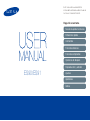 1
1
-
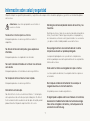 2
2
-
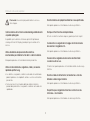 3
3
-
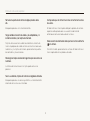 4
4
-
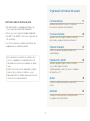 5
5
-
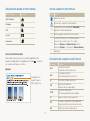 6
6
-
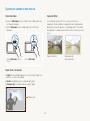 7
7
-
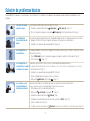 8
8
-
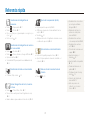 9
9
-
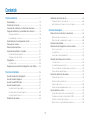 10
10
-
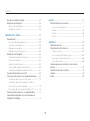 11
11
-
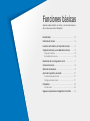 12
12
-
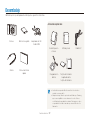 13
13
-
 14
14
-
 15
15
-
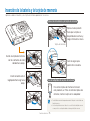 16
16
-
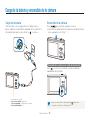 17
17
-
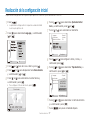 18
18
-
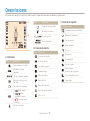 19
19
-
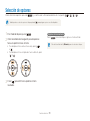 20
20
-
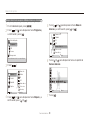 21
21
-
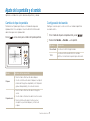 22
22
-
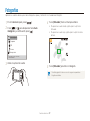 23
23
-
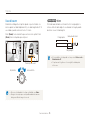 24
24
-
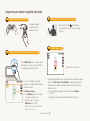 25
25
-
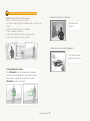 26
26
-
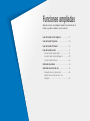 27
27
-
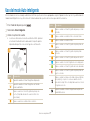 28
28
-
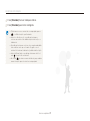 29
29
-
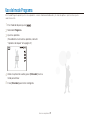 30
30
-
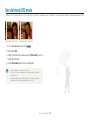 31
31
-
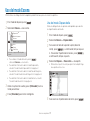 32
32
-
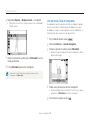 33
33
-
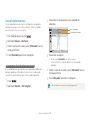 34
34
-
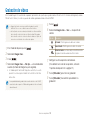 35
35
-
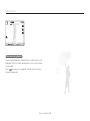 36
36
-
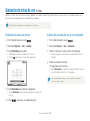 37
37
-
 38
38
-
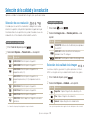 39
39
-
 40
40
-
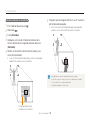 41
41
-
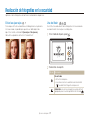 42
42
-
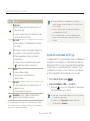 43
43
-
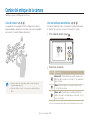 44
44
-
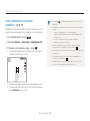 45
45
-
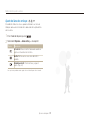 46
46
-
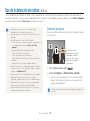 47
47
-
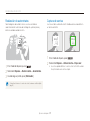 48
48
-
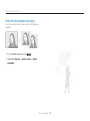 49
49
-
 50
50
-
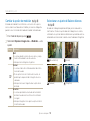 51
51
-
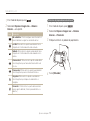 52
52
-
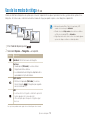 53
53
-
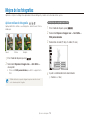 54
54
-
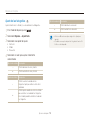 55
55
-
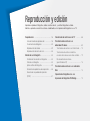 56
56
-
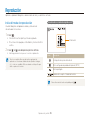 57
57
-
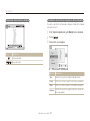 58
58
-
 59
59
-
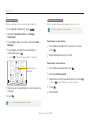 60
60
-
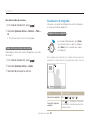 61
61
-
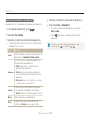 62
62
-
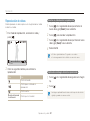 63
63
-
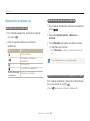 64
64
-
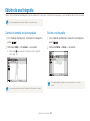 65
65
-
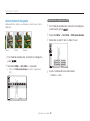 66
66
-
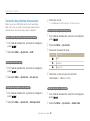 67
67
-
 68
68
-
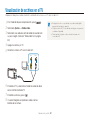 69
69
-
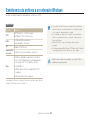 70
70
-
 71
71
-
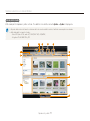 72
72
-
 73
73
-
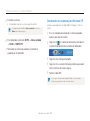 74
74
-
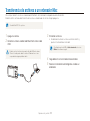 75
75
-
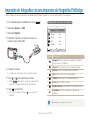 76
76
-
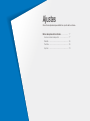 77
77
-
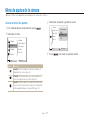 78
78
-
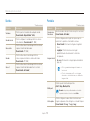 79
79
-
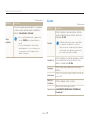 80
80
-
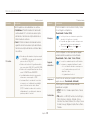 81
81
-
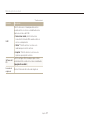 82
82
-
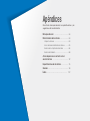 83
83
-
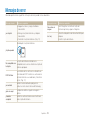 84
84
-
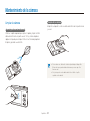 85
85
-
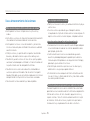 86
86
-
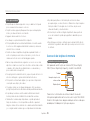 87
87
-
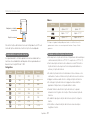 88
88
-
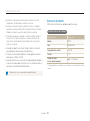 89
89
-
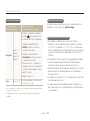 90
90
-
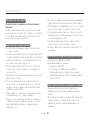 91
91
-
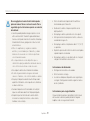 92
92
-
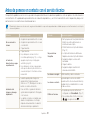 93
93
-
 94
94
-
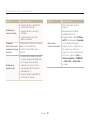 95
95
-
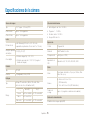 96
96
-
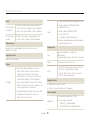 97
97
-
 98
98
-
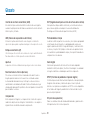 99
99
-
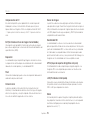 100
100
-
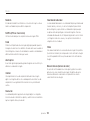 101
101
-
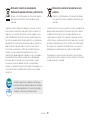 102
102
-
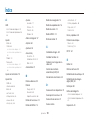 103
103
-
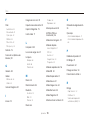 104
104
-
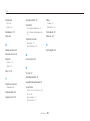 105
105
-
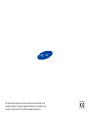 106
106
Samsung ES91 El manual del propietario
- Tipo
- El manual del propietario
- Este manual también es adecuado para
Artículos relacionados
-
Samsung SAMSUNG ES13 Manual de usuario
-
Samsung ST67 Manual de usuario
-
Samsung SAMSUNG PL90 Manual de usuario
-
Samsung SAMSUNG ST30 Manual de usuario
-
Samsung SAMSUNG ES30 Manual de usuario
-
Samsung DV50 Manual de usuario
-
Samsung SAMSUNG ST90 Manual de usuario
-
Samsung PL121 Manual de usuario
-
Samsung SAMSUNG PL20 Manual de usuario
-
Samsung SAMSUNG ST71T Manual de usuario